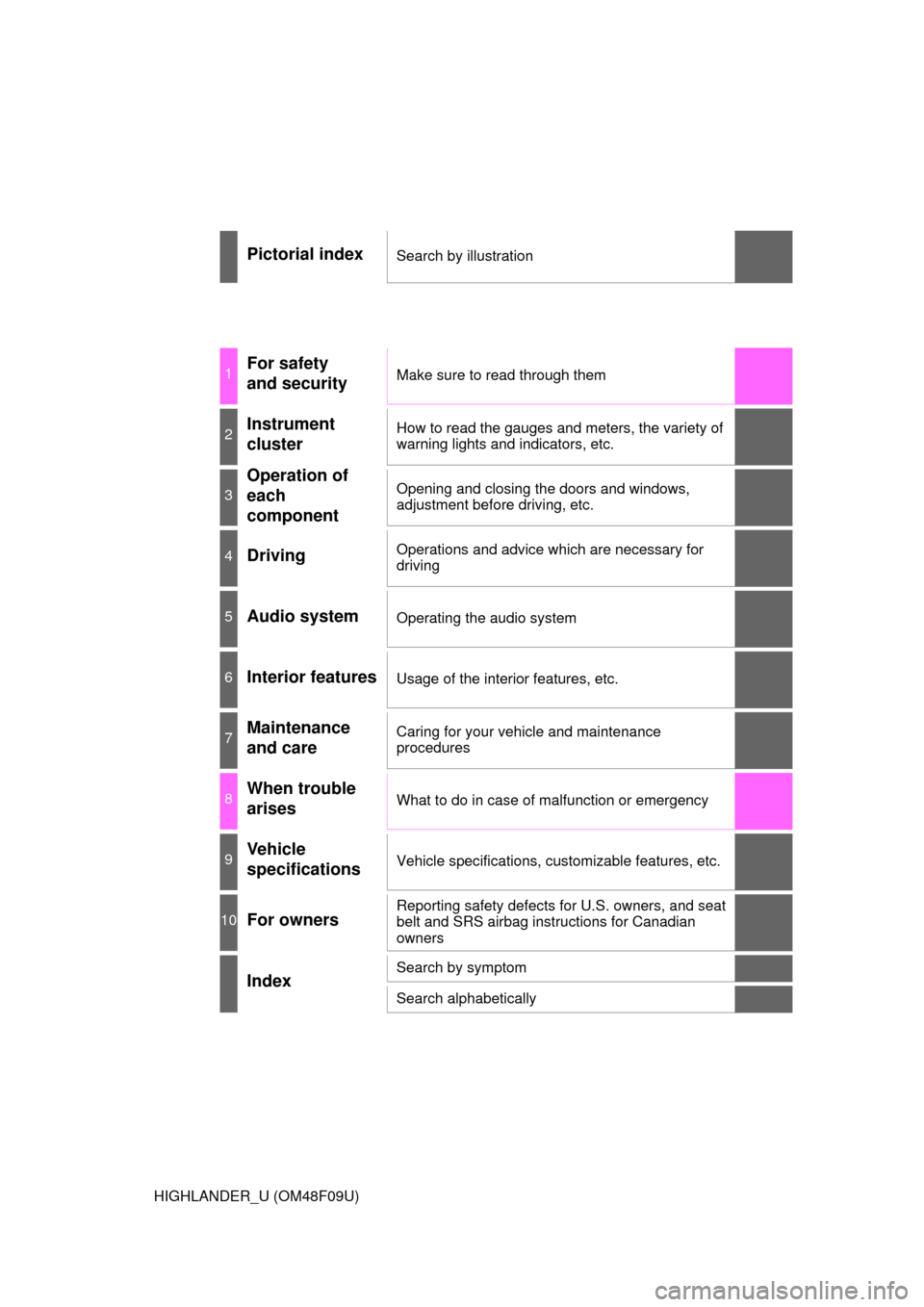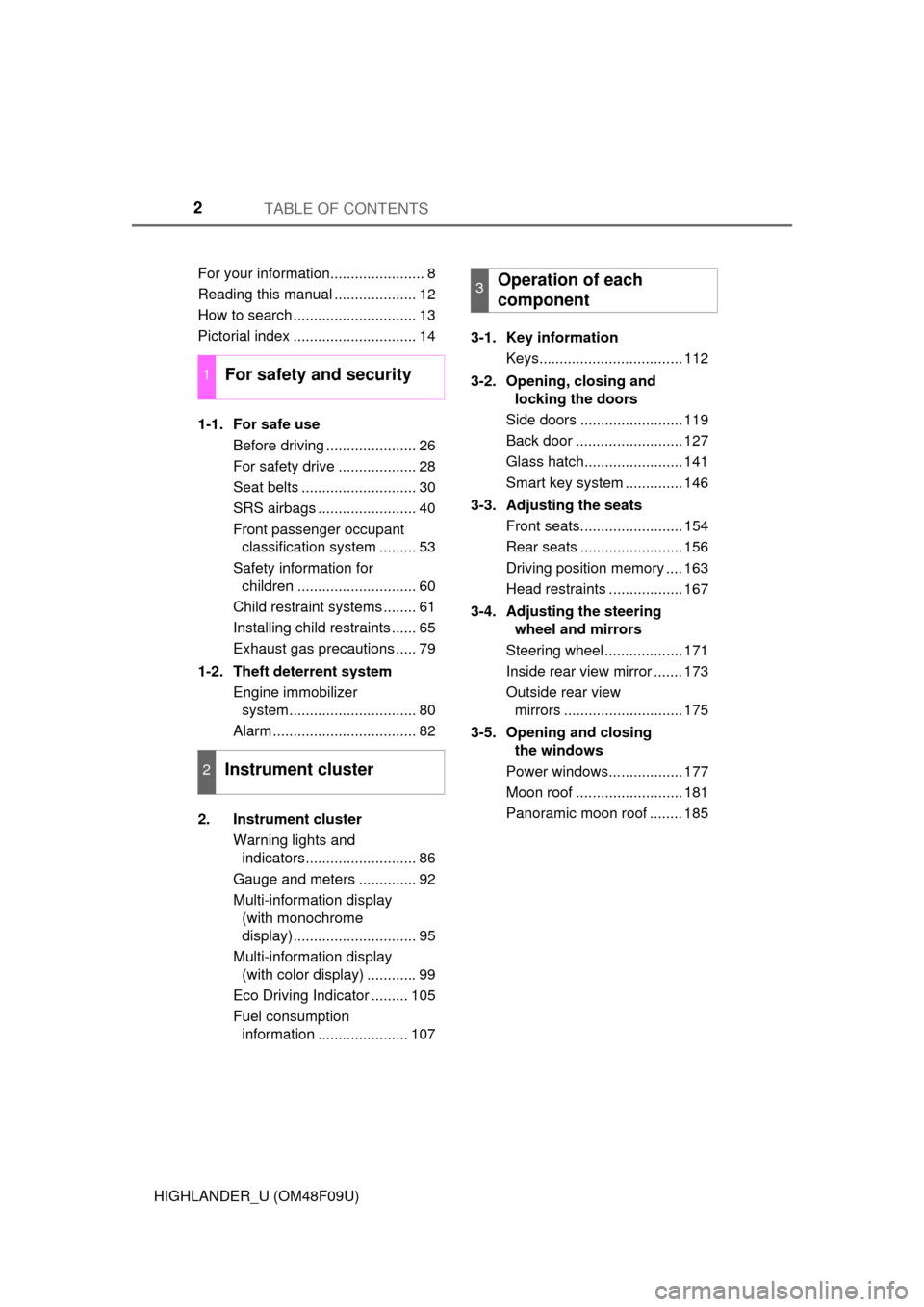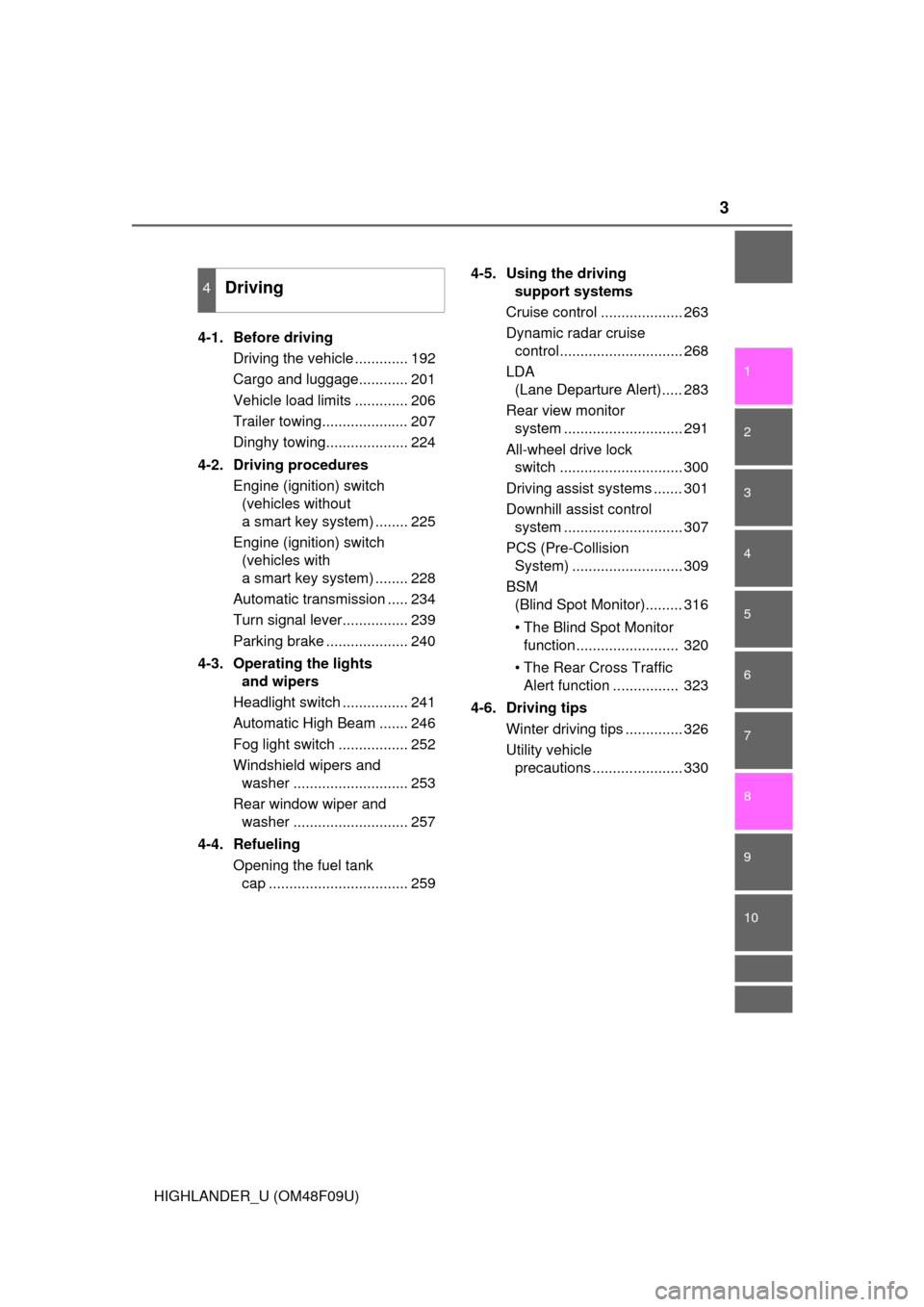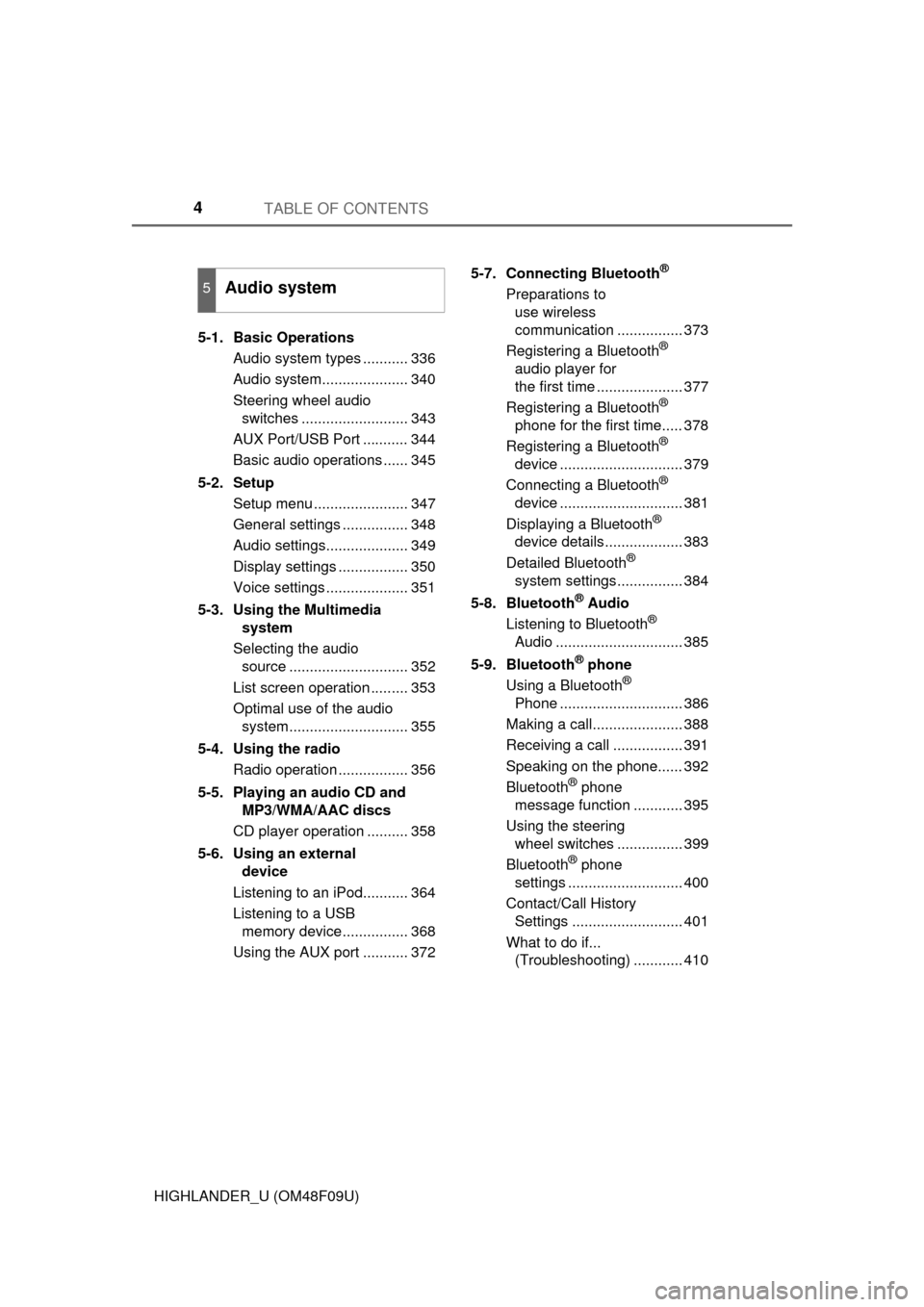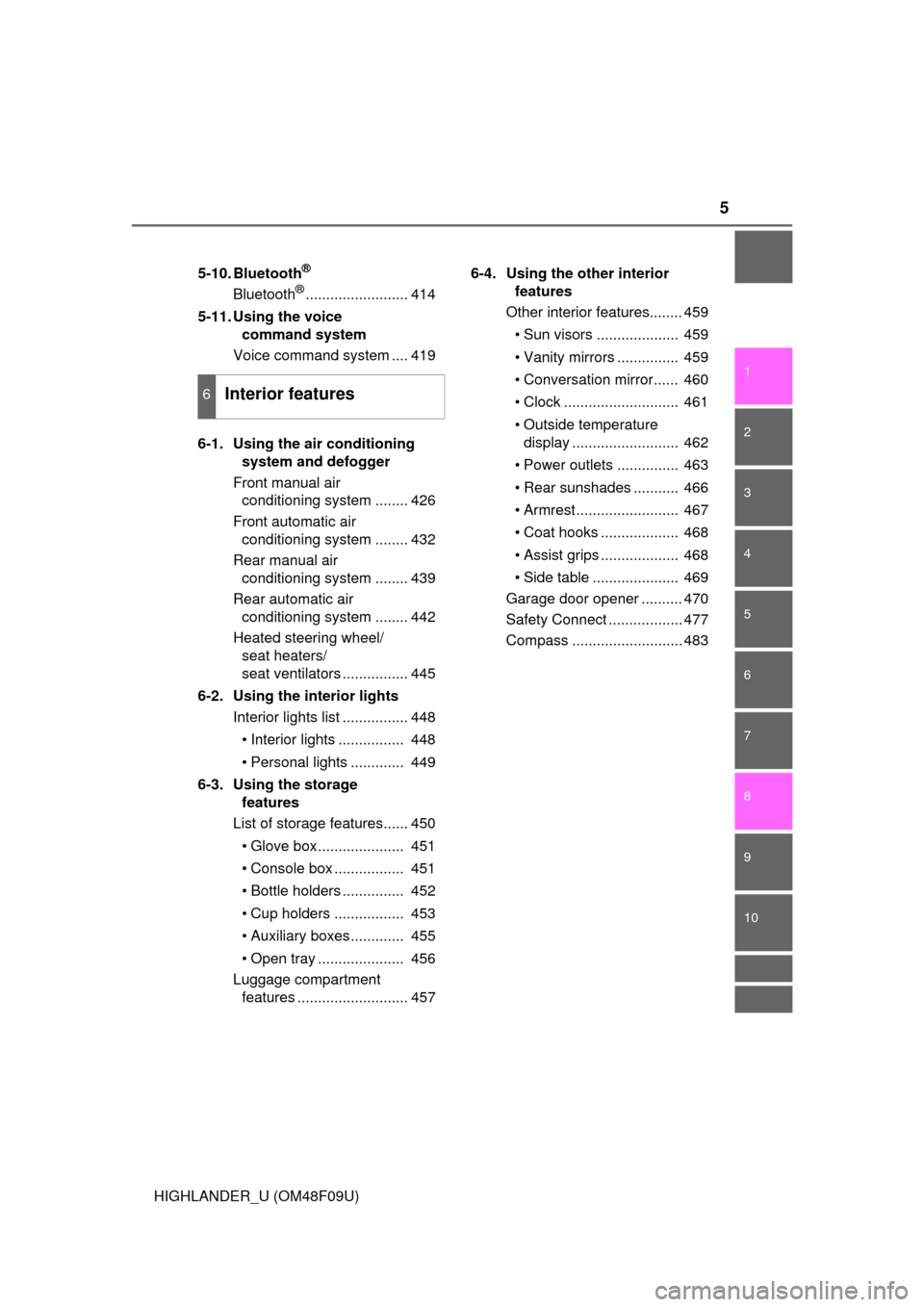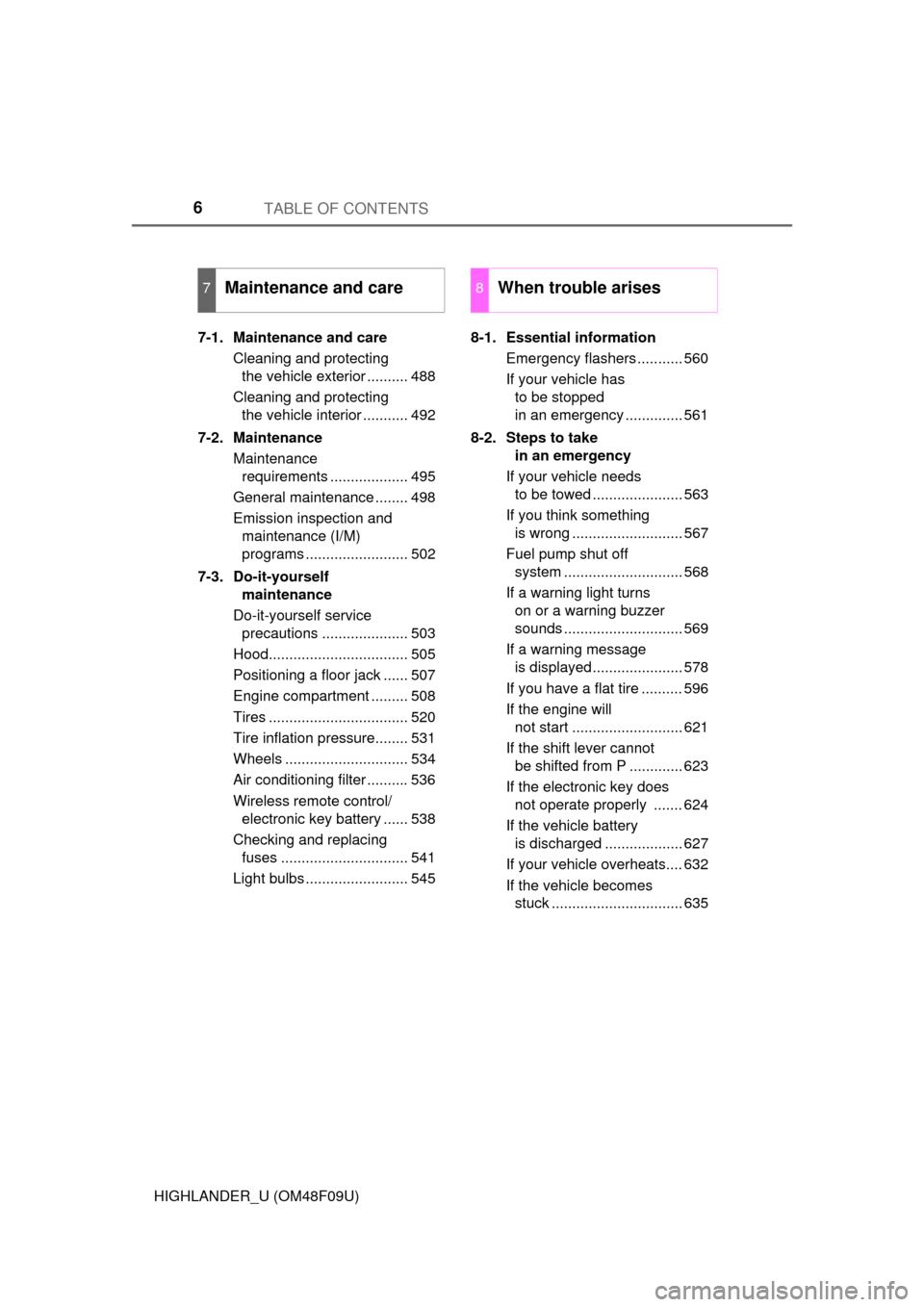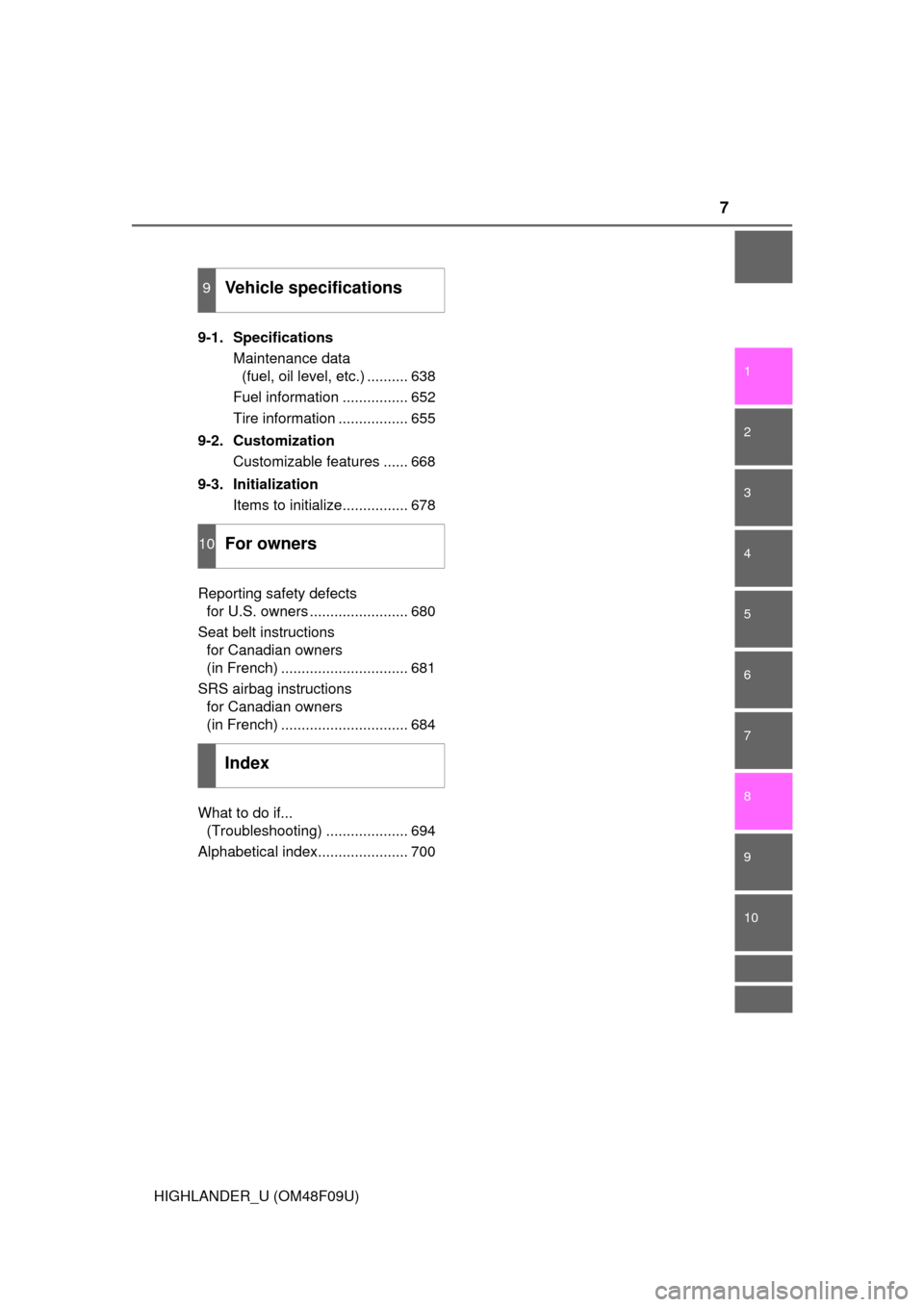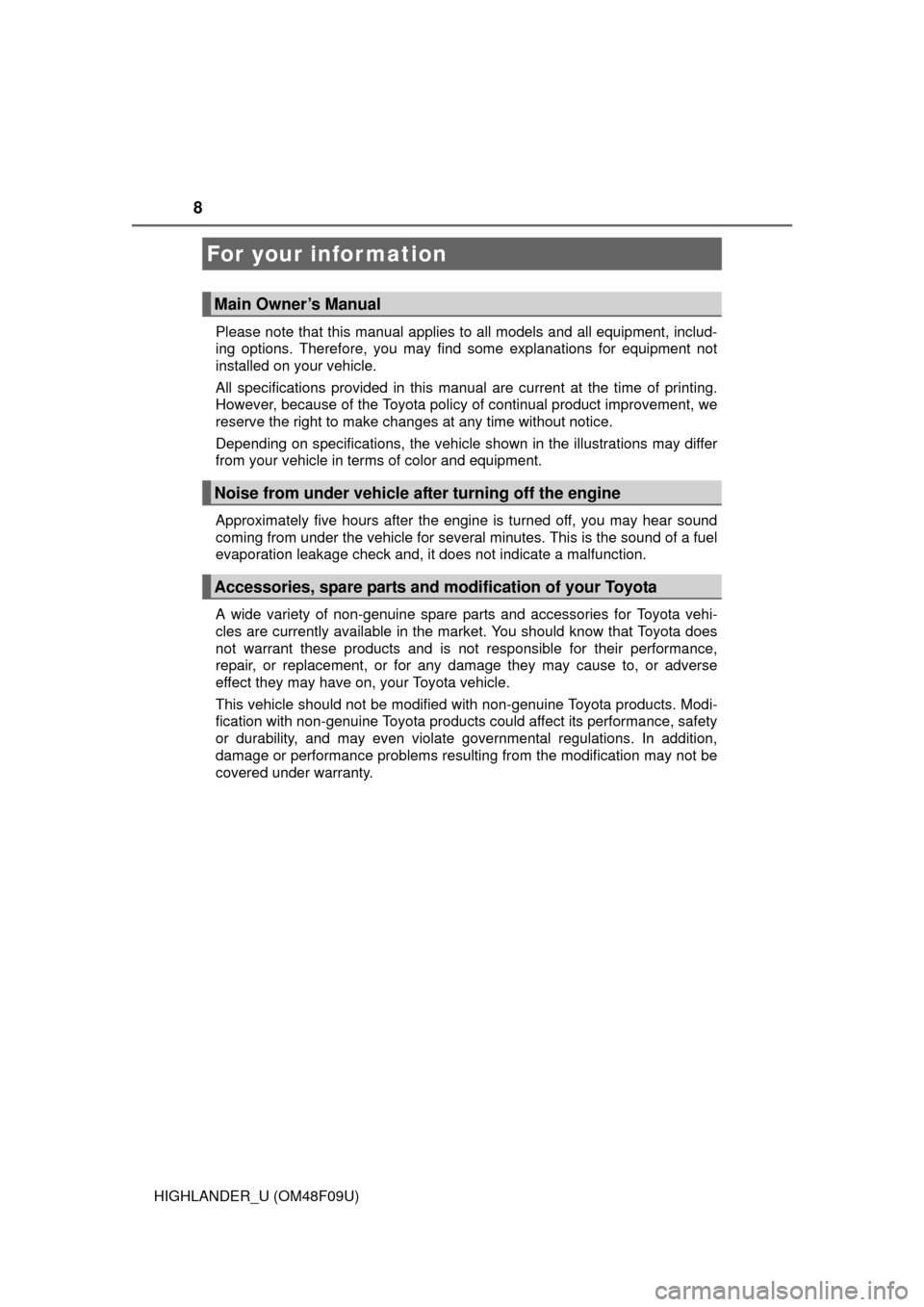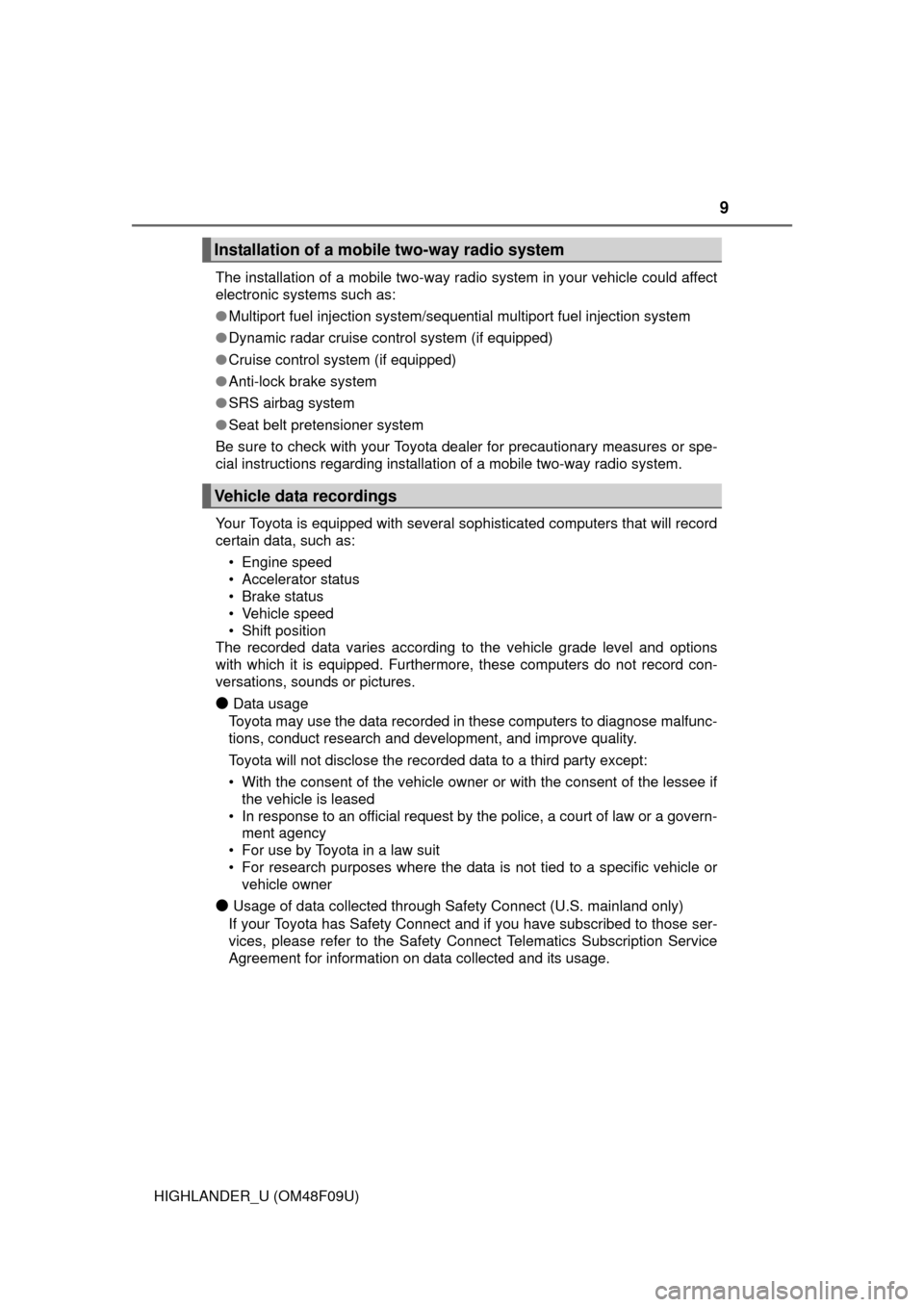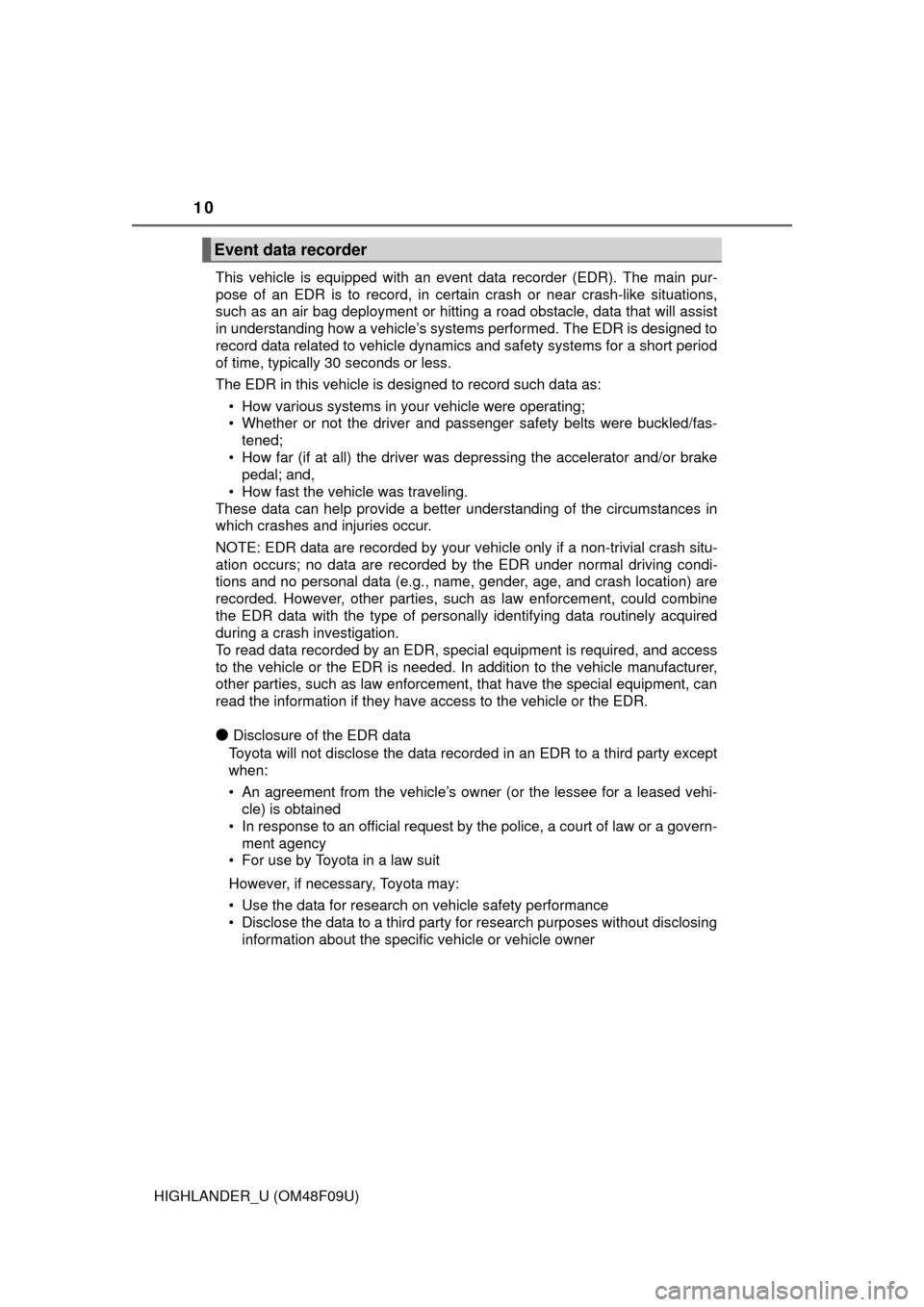- Manuals
- Brands
- Toyota Manuals
- Automobile
- 2016 Highlander
- Quick reference manual
-
Contents
-
Table of Contents
-
Bookmarks
Quick Links
HIGHLANDER
2 0 1 6
QUICK REFERENCE GUIDE
Related Manuals for Toyota Highlander 2016
Summary of Contents for Toyota Highlander 2016
-
Page 1
HIGHLANDER 2 0 1 6 QUICK REFERENCE GUIDE… -
Page 2
Owner’s Manual. Each box contains safe operating instructions to help you avoid injury or equipment malfunction. All information in this Quick Reference Guide is current at the time of printing. Toyota reserves the right to make changes at any time without notice. -
Page 3: Table Of Contents
Seat heaters/ventilators Seats-Head restraints Seats-Stowing & returning third row seats Visit your Toyota dealer for information on customizing this feature. Programmable by customer. Refer to the Owner’s Manual for instructions and more information. ® HomeLink is a registered trademark of Gentex Corporation.
-
Page 4
OVERVIEW Manual air conditioning Instrument panel Steering wheel controls (if equipped) Type A Type B Telephone controls Audio remote control switches Voice command button Multi-Information Display (MID) control switches Change displayed drive information “DISP” switch Dynamic Radar Cruise Control (DRCC) vehicle-to-vehicle distance button Dynamic Radar Cruise Control (DRCC) or Cruise control switch… -
Page 5
Automatic air conditioning Lower center console switches Type A Type B Seat heater/ventilator switches Power Liftgate (back door) main switch (inside glove box) “ENGINE START STOP” button (Smart Key) Ignition (standard key) Tilt and telescopic steering lock release Fuel tank door opener Hood lock release lever Automatic High Beam (AHB) switch Blind Spot Monitor (BSM) switch… -
Page 6: Instrument Cluster
Fuel gauge Engine coolant temperature gauge Trip meter reset knob Service indicators and reminders Outside temperature If indicator does not turn off within a few seconds of starting engine, there may be a malfunction. Have vehicle inspected by your Toyota dealer.
-
Page 7: Indicator Symbols
Indicator symbols For details, refer to “Indicators and warning lights,” Section 2, 2016 Owner’s Manual. Vehicle Stability Control Brake system warning OFF indicator Charging system warning All-wheel drive lock indicator Low engine oil pressure warning Downhill Assist Control indicator Blind Spot Monitor (BSM) outside Malfunction/Check Engine indicator rear view indicator…
-
Page 8
OVERVIEW Keyless entry Locking operation Without Smart Key system With Smart Key system Push Unlocking operation Without Smart Key system With Smart Key system Push ONCE: Driver door TWICE: All doors NOTE: If a door is not opened within 60 seconds of unlocking, all doors will relock for safety. -
Page 9
Smart Key system (if equipped) Start function will be displayed on the multi-information display. If Push it is not displayed, the engine cannot be started. Depress brake pedal NOTE: Parking brake must be set. Shift lever is set to P. Power (without starting engine) Without depressing the brake pedal, pressing the “ENGINE START STOP”… -
Page 10: Fuel Tank Door Release And Cap
OVERVIEW Fuel tank door release and cap Store Turn to open NOTE: Tighten until one click is When the fuel door heard. If the cap is not tightened cannot be opened by pressing the inside enough, Check Engine “ ” switch.
-
Page 11: Engine Maintenance
Engine maintenance Windshield washer fluid tank Engine oil level dipstick Engine oil filler cap Engine coolant reservoir NOTE: Regularly scheduled maintenance, including oil changes, will help extend the life of your vehicle and maintain performance. Please refer to the “Warranty & Maintenance Guide.” Light control-Instrument cluster The brightness level of the meters when the surroundings are bright…
-
Page 12: Automatic Transmission
FEATURES/OPERATIONS Automatic transmission Park* Reverse Neutral Drive “S” mode * The “ENGINE START STOP”/ignition switch must be “ON” and the brake pedal depressed to shift from Park. “S” (Sequential) mode Shift the shift lever to “S” position from “D” position. : Upshift (push and release) : Downshift (pull and release) Downshifting increases power going uphill, or provides engine braking downhill.
-
Page 13: Auto Lock/Unlock 1
Auto lock/unlock Automatic door locks can be programmed to operate in two different modes, or turned OFF. -Doors lock when shifting from Park. -Doors lock when the vehicle speed goes above approximately 12 mph. -Doors unlock when shifting into Park. Vehicles without Smart Key system -Doors unlock when the ignition switch is set from “ON”…
-
Page 14: Moon Roof (
FEATURES/OPERATIONS Moon roof (if equipped) Sliding operation Tilting operation Push once to open partway; again to open completely. Tilt Close Recommended open position to minimize wind noise. Panoramic moon roof (if equipped) Shade operation Tilting operation To stop operation partway, quickly slide and release the switch again.
-
Page 15
Door-Power Liftgate (back door) (if equipped) Instrument panel Open and close Push Push and hold Open: Push and hold Close: Push and hold again Open only Remote Remote control control (without (with Smartkey) Smartkey) NOTE: If battery is disconnected, the power back door needs to be reinitialized. Refer to the Owner’s Manual for more details. -
Page 16: Seat Adjustments-Front
FEATURES/OPERATIONS Tilt and telescopic steering wheel Angle Length Lock release lever Hold wheel, push lever down, set angle and length, and return lever. NOTE: Do not attempt to adjust while the vehicle is in motion. Seat adjustments-Front Manual seat Power seat and Driving position memory (if equipped) Seat position adjustment Lumbar support adjustment Seat cushion length adjustment…
-
Page 17: Seat Adjustments-Rear
Seat adjustments-Rear Second row type 1 Second row type 2 Third row seat Seat position (forward/backward) Seatback angle Seatback angle adjustment straps Refer to the Owner’s Manual for more details. Seats -Stowing & returning third row seats Pull (1) Pull (2) Raise Seats-Head restraints Front…
-
Page 18: Power Outlets-12V Dc & 120V Ac
Windshield wipers & washers Front-Intermittent Adjust frequency Mist Intermittent windshield wiper frequency adjustment Interval wipe Rotate to increase/decrease Slow wipe frequency. Fast Pull to wash and wipe Front-Auto (Rain-sensing) Temporary Adjust sensitivity operation Rain-sensing windshield wipers Rotate to increase/ decrease sensor sensitivity. Rain sensing (AUTO) (if equipped)
-
Page 19: Lights & Turn Signals
Lights & turn signals Front fog lights (if equipped) Turn Front fog lights come on only when the headlights are on low beam. Headlights With DRL OFF switch Low beam High beam flasher Headlights Parking lights Auto High beam DRL OFF -Daytime Running Light system (DRL) (if equipped) Automatically turns on the headlights at a reduced intensity.
-
Page 20: Automatic High Beam (Ahb)
FEATURES/OPERATIONS Automatic High Beams (AHB) (if equipped) Activating the Automatic High Beam System Conditions where Automatic High Beams will turn ON/OFF automatically When all of these conditions are met, high beams will be automatically turned on (after approximately 1 second): If any of these conditions occur, high beams will be automatically turned off:…
-
Page 21
Dynamic Radar Cruise Control (DRCC)(if equipped) Vehicle will cruise at a set speed, decelerate to maintain selected distance from Vehicle-to-vehicle distance button Display Set speed Indicators Cruise control switch Turning system ON/OFF Note: more, the system switches to Adjusting set speed Increase Resume speed… -
Page 22
FEATURES/OPERATIONS Adjusting distance To change the vehicle-to- vehicle distance Preceding Push the “ ” button vehicle mark to cycle through the settings, which will change progressively. LONG (default setting) MIDDLE SHORT. This mode employs a radar sensor to detect the presence of vehicles up to approximately 400ft (120m) ahead, determines the current vehicle-to-vehicle following distance and operates to maintain a suitable following distance from the vehicle ahead. -
Page 23: Cruise Control
(3) Acceleration when there are no longer any preceding vehicles driving slower than the set speed The system accelerates until the set speed is reached. The system then returns to constant speed cruising. Note: When your vehicle is too close to a vehicle ahead, and sufficient automatic deceleration via the cruise control is not possible, the display will flash and the buzzer will sound to alert the driver.
-
Page 24
FEATURES/OPERATIONS Lane Departure Alert (LDA) (if equipped) The Lane Departure Alert system recognizes visible white or yellow lane markers via a camera sensor. The system alerts the driver with a warning buzzer sound and message in the Multi-Information Display (MID) when it detects the vehicle deviating from or swaying multiple times within its lane. -
Page 25
Monochrome Color display Lane marker detected Lane marker not detected The LDA function displays when the Multi-Information Display (MID) is switched to the driving assist system information screen. The system displays solid white lines on the LDA indicator when visible lane markers on the road are detected. -
Page 26: Pre-Collision System (Pcs)
FEATURES/OPERATIONS Pre-Collision System (PCS) (if equipped) The Pre-Collision System uses a radar sensor and camera sensor to help detect vehicles and pedestrians in front of your vehicle. If the system determines that the possibility of a frontal collision with a vehicle or pedestrian is high, the system warns the driver to take evasive action while the potential brake pressure is increased to help the driver avoid collision or reduce the impact to the vehicle and its occupants.
-
Page 27: Multi-Information Display (Mid) 2
Multi-Information Display (MID) Type 1 (3.5” monochrome display) Push “DISP” to change information in the following: (1) Current fuel consumption (2) Driving range (3) Average fuel economy after refill (4) Distance driven since last reset (6) Eco driving indicator Type 2 (4.2” color display) Push “meter control switches”…
-
Page 28: Steering Wheel Switches And Telephone Controls (Bluetooth ®)
FEATURES/OPERATIONS Windows-Power Window lock switch Driver side Down Automatic operation front row or all-position (if equipped) Push the switch completely down or pull it completely up and release to fully open or close. To stop the window partway, operate the switch in the opposite direction. Window lock switch Deactivates all passenger windows.
-
Page 29: Driver Easy Speak
Rear seat entertainment system (if equipped) Audio System Rear seat entertainment system (DVD player) Remote control AV input port Refer to Section 3-7 of the Navigation System Owner’s Manual for more information. Driver Easy Speak (Limited grades) This feature utilizes the vehicle’s built-in microphone to amplify the driver’s voice through the rear speakers.
-
Page 30
FEATURES/OPERATIONS Audio Type 1 — Entune™ Audio and Entune™ Audio Plus with Connected Navigation App (LE)* Eject CD Turn to tune radio Push to turn stations manually or ON/OFF select tracks or files Access hands-free system Seek station/ CD track select Type 2 — Entune Premium (JBL) Audio* with Integrated Navigation and App Suite (LTD) Limited models may be equipped with the JBL upgrade in this unit. -
Page 31
Air Conditioning/Heating Air conditioning/heating Front automatic Air Conditioning Front automatic air conditioning Rear windshield airflow/defogger and side mirror defogger Front windshield airflow/defogger Automatic climate control ON Adjusting the temperature setting will cause the airflow vents, air intake and fan to adjust automatically. “SYNC”… -
Page 32
FEATURES/OPERATIONS Front manual Air Conditioning Front manual air Conditioning (if equipped) Front windshield airflow/defogger Fan speed Temperature selector Rear air conditioning ON/OFF Air conditioning ON/OFF Lower airflow mode and window defogger Lower airflow mode Dual airflow mode Upper airflow mode Recirculate cabin air (outside air when OFF) Rear windshield airflow/defogger and side mirror defogger Rear automatic Air Conditioning (if equipped) -
Page 33: Clock
Seat heaters/ventilators Front seat heaters (if equipped) Type A Driver’s seat Front passenger’s seat Type B Driver’s seat Front passenger’s seat Turn the seat heater on and adjust the number, the higher the number, the warmer the seat becomes. Second row seat heaters (if equipped) Hi temperature Hi temperature Low temperature…
-
Page 34: Vehicle Stability Control/Trac Off Switch
FEATURES/OPERATIONS Vehicle Stability Control (VSC)/TRAC OFF switch VSC OFF button The VSC OFF switch can be used to help free a stuck vehicle in surroundings like mud, dirt or snow. While car is stopped, press switch to disable the TRAC system. To disable both VSC and TRAC systems, press the switch for at least 3 seconds.
-
Page 35: Seat Belts 1
If the tire pressure indicator flashes for more than 60 seconds and then remains on, take the vehicle to your local Toyota dealer. NOTE: The warning light may come on due to temperature changes or changes in tire pressure from natural air leakage. If the system has not been initialized…
-
Page 36: Doors-Child Safety Locks
SAFETY AND EMERGENCY FEATURES Seat belts-Shoulder belt anchor Push up, or squeeze lock release to lower Doors-Child safety locks Rear door Unlock Lock Moving the lever downward will allow the door to be opened only from the outside. Third row center seat belt Plate “B”…
-
Page 37: Spare Tire & Tools
Spare tire & tools Tool location Spare tire Jack handles Wheel nut wrench Jack Adapter socket Removing the spare tire (1) Remove the cover under the center deck board to find the spare tire clamp bolt. (2) Assemble the jack handle. (3) Put the socket adapter on the spare tire clamp bolt.
-
Page 38
Traction Control helps maintain traction on loose gravel and wet, icy, or uneven surfaces by applying brake force to the spinning wheel(s). Toyota’s TRAC sensors are activated when one of the drive wheels starts to slip. TRAC limits engine output and applies the brakes to the spinning wheel. This transfers power to the wheels that still have traction to help keep you on track. -
Page 39: Floor Mat Installation
Floor mat installation There are two types of Toyota floor mats: carpeted and all-weather. Each vehicle has model-specific floor mats. Installation is easy. To keep your floor mat properly positioned, follow these steps: •…
-
Page 40
® BLUETOOTH DEVICE PAIRING SECTION… -
Page 41
Entune™ touch screen system Pairing your phone is the first step in connecting with your Toyota for hands-free calling and for audio streaming via Bluetooth. This pairing process is quick and easy: all Android mobile digital devices have Bluetooth integrated; all you have to do is setup the phone and multimedia system to “talk”… -
Page 42
Bluetooth on your Entune head unit. Please follow the instructions below to pair your Bluetooth enabled phone to your Entune system. STEP 6 STEP 7 STEP 8 On your Toyota Vehicle Select ADD, to add your Select BLUETOOTH. Entune Multimedia Head Unit, phone device. -
Page 43
2. The Bluetooth word mark and logos are registered trademarks owned by Bluetooth SIG, Inc. and any use of such marks by Toyota is under license. A compatible Bluetooth enabled phone must first be paired. Phone performance depends on software, coverage & carrier. -
Page 44
Pairing for iPhone Entune™ touch screen system Pairing your phone is the first step in connecting with your Toyota for hands-free calling and for audio streaming via Bluetooth. This pairing process is quick and easy: all iPhone mobile digital devices have Bluetooth integrated; all you have to do is setup the phone and multimedia system to “talk”… -
Page 45
Your smartphone is now Once paired, Entune will you can now select your paired with Entune. attempt to connect audio and TOYOTA VEHICLE in contacts on your phone. Bluetooth Settings. You may need to enter the provided Bluetooth PIN on your phone. -
Page 46
2. The Bluetooth word mark and logos are registered trademarks owned by Bluetooth SIG, Inc. and any use of such marks by Toyota is under license. A compatible Bluetooth enabled phone must first be paired. Phone performance depends on software, coverage & carrier. -
Page 47
Pairing for Windows Phone and Entune™ touch screen system Pairing your phone is the first step in connecting with your Toyota for hands-free calling and for audio streaming via Bluetooth. This pairing process is quick and easy: all Windows Phone mobile digital devices have Bluetooth integrated; all you have to do is setup the phone and multimedia system to “talk”… -
Page 48
Bluetooth® on your Entune head unit. Please follow the instructions below to pair your Bluetooth enabled phone to your Entune system. STEP 6 STEP 7 STEP 8 On your Toyota Vehicle Select ADD, to add your Select BLUETOOTH. Entune Multimedia Head Unit, phone device. -
Page 49
2. The Bluetooth word mark and logos are registered trademarks owned by Bluetooth SIG, Inc. and any use of such marks by Toyota is under license. A compatible Bluetooth enabled phone must first be paired. Phone performance depends on software, coverage & carrier. -
Page 50
NOTES… -
Page 51
NOTES… -
Page 52
CUSTOMER EXPERIENCE CENTER 1-800-331-4331 Printed in U.S.A. 12/15 15-TCS-08580 00505QRG16HIG…
Need a manual for your Toyota Highlander (2016)? Below you can view and download the PDF manual for free. There are also frequently asked questions, a product rating and feedback from users to enable you to optimally use your product. If this is not the manual you want, please contact us.
Is your product defective and the manual offers no solution? Go to a Repair Café for free repair services.
Manual

Rating
Let us know what you think about the Toyota Highlander (2016) by leaving a product rating. Want to share your experiences with this product or ask a question? Please leave a comment at the bottom of the page.
Are you satisfied with this Toyota product?
Yes No
Be the first to rate this product
0 votes
Frequently Asked Questions
Our support team searches for useful product information and answers to frequently asked questions. If you find an inaccuracy in our frequently asked questions, please let us know by using our contact form.
My car has a timing chain, what is the replacement interval for it? Verified
With normal use, a timing chain should last the entire lifespan of the car and does not need to be replaced.
This was helpful (2409)
I can’t open one or more of the doors from the inside, why is that? Verified
The child safety lock is probably activated. This can often be deactivated with a mechanism in the door.
This was helpful (761)
How often should I change my oil? Verified
Almost every car has its own exact guideline, but in general it’s wise to change your oil every 10.000 to 15.000 kilometers or once every year. Polluted oil can cause serious damage to the engine over time.
This was helpful (643)
When should the airbag on the side of the passenger seat be switched off? Verified
When driving with a child in a car seat on the passenger seat, the airbag on that side should be switched off. This is also advisable for children up to 12 years old that take place in the passenger seat. This is to prevent injuries in case of an accident.
This was helpful (582)
The car keys won’t unlock the car from a distance anymore, why is that? Verified
Car keys that can unlock from a distance generally work with a battery. When it runs out, the key won’t work anymore. Replace the battery and try again.
This was helpful (575)
Will a lower tire pressure result in more grip when driving in the snow? Verified
No, although the tires will have more surface in contact with the road with a lower pressure, it will nevertheless result in less stability. Always drive with the correct tire pressure!
This was helpful (330)
I filled my car with the wrong fuel, what should I do? Verified
Do not drive! It does not matter wether you put diesel in a gasoline car or gasoline in a diesel car. In both cases it can cause damage to the enige and/or other parts of the car. Contact roadside assistance.
This was helpful (219)
Where can I find the VIN number of my car? Verified
This can vary between brands and models, but on many cars the VIN number can be found on the door jamb, under the hood or on the metal flooring at the front seat.
This was helpful (184)
How often should I replace the blades on my windscreen wipers? Verified
It’s advisable to replace the wiper blades at least once a year. Signs that the blades need to be replaced are streaking, leaving a haze, making noise or the rubber coming off.
This was helpful (160)
How many miles is one kilometer? Verified
One kilometer equals 0,621 mile. Ten kilometers makes 6,21 miles. One mile equals 1,609 kilometer. Ten miles makes 16,09 kilometers.
This was helpful (137)
What is the VIN number? Verified
VIN stands for Vehicle Identification Number and is a unique number that every car has. This makes the car indentifyable after for example a crash or in the case of a recall. It also allows a car to be identified in the case the number plates are missing.
This was helpful (135)
Can I use the windscreen wipers while there is ice on the windscreen? Verified
No, this is not advisable. Ice is sharp and can damage the rubber on the wiper blades.
This was helpful (132)
Where can I find the VIN for my Toyota? Verified
The VIN can be found on a metal plate located on the dashboard near the windshield or in the doorjamb on the driver’s side.
This was helpful (10)
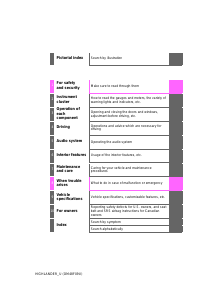
14
Указатель иллюстраций
■
Приборная панель
Замок запуска двигателя . . . . . . . . . . . . . . . . . . . . . . . . . . стр. 198, 201
Пуск двигателя/переключение режимов . . . . . . . . . . . . . . . . стр. 198, 201
Аварийное выключение двигателя . . . . . . . . . . . . . . . . . . . . . . . . стр. 457
Когда двигатель не запускается . . . . . . . . . . . . . . . . . . . . . . . . . . стр. 514
Предупреждающие сообщения
*
1
. . . . . . . . . . . . . . . . . . . . . . . . . стр. 490
Рычаг переключения передач . . . . . . . . . . . . . . . . . . . . . . . . . . стр. 207
Переключение включенной передачи. . . . . . . . . . . . . . . . . . . . . . стр. 207
Меры предосторожности при буксировке. . . . . . . . . . . . . . . . . . . стр. 459
Когда рычаг переключения передач не перемещается. . . . . . . . стр. 212
Приборы. . . . . . . . . . . . . . . . . . . . . . . . . . . . . . . . . . . . . . . . . . . . . . стр. 87
Показания приборов/регулировка подсветки
панели приборов . . . . . . . . . . . . . . . . . . . . . . . . . . . . . . . . . . . . . . . стр. 87
Сигнальные лампы/индикаторы . . . . . . . . . . . . . . . . . . . . . . . . . . . стр. 82
Когда загораются сигнальные лампы . . . . . . . . . . . . . . . . . . . . . . стр. 469
Многофункциональный информационный дисплей. . . . . . . . стр. 90
Дисплей . . . . . . . . . . . . . . . . . . . . . . . . . . . . . . . . . . . . . . . . . . . . . . . стр. 90
Когда отображается предупреждающее
сообщение или индикатор . . . . . . . . . . . . . . . . . . . . . . . . . . . . . . . стр. 476
1
2
3
15
Указатель иллюстраций
Стояночный тормоз . . . . . . . . . . . . . . . . . . . . . . . . . . . . . . . . . . . стр. 216
Затягивание/отпускание. . . . . . . . . . . . . . . . . . . . . . . . . . . . . . . . . стр. 216
Меры предосторожности зимой . . . . . . . . . . . . . . . . . . . . . . . . . . стр. 320
Предупреждающий зуммер/сообщение . . . . . . . . . . . . . . . . . . . . стр. 476
Рычаг переключателя указателей поворота . . . . . . . . . . . . . . стр. 215
Переключатель фар. . . . . . . . . . . . . . . . . . . . . . . . . . . . . . . . . . . стр. 217
Фары/передние габаритные фонари/задние фонари/дневные
ходовые фонари . . . . . . . . . . . . . . . . . . . . . . . . . . . . . . . . . . . . . . . стр. 217
Передние противотуманные фары/задние
противотуманные фонари . . . . . . . . . . . . . . . . . . . . . . . . . . . . . . . стр. 226
Переключатель стеклоочистителей и омывателя . . . . . стр. 227, 232
Использование . . . . . . . . . . . . . . . . . . . . . . . . . . . . . . . . . . . . стр. 227, 232
Добавление жидкости омывателя . . . . . . . . . . . . . . . . . . . . . . . . . стр. 414
Предупреждающие сообщения . . . . . . . . . . . . . . . . . . . . . . . . . . . стр. 486
Выключатель ламп аварийной сигнализации . . . . . . . . . . . . стр. 456
Рычаг разблокировки капота . . . . . . . . . . . . . . . . . . . . . . . . . . . стр. 400
Рычаг блокировки/разблокировки регулировки угла
наклона и вылета рулевой колонки . . . . . . . . . . . . . . . . . . . . . стр. 159
Регулировка . . . . . . . . . . . . . . . . . . . . . . . . . . . . . . . . . . . . . . . . . . стр. 159
Автоматическая система кондиционирования воздуха . . . . стр. 330
Использование . . . . . . . . . . . . . . . . . . . . . . . . . . . . . . . . . . . . . . . . стр. 330
Обогреватель заднего стекла . . . . . . . . . . . . . . . . . . . . . . . . . . . . стр. 332
Система навигации/мультимедийная система
*
2
Часы . . . . . . . . . . . . . . . . . . . . . . . . . . . . . . . . . . . . . . . . . . . . . . . . стр. 360
Главный переключатель электромеханической
двери багажного отделения
*
1
. . . . . . . . . . . . . . . . . . . . . . . . . . стр. 120
Переключатель привода лючка топливного бака . . . . . . . . . стр. 237
*
1
: При наличии
*
2
: См. “Руководство для владельца по системе навигации и мультимедийной
системе”.
4
5
6
7
8
9
10
11
12
13
14
16
Указатель иллюстраций
■
Переключатели
Переключатель системы автоматического включения
дальнего света
*
1
. . . . . . . . . . . . . . . . . . . . . . . . . . . . . . . . . . . . . стр. 222
Переключатель камеры
*
1, 2
Переключатель электромеханической двери багажного
отделения
*
1
. . . . . . . . . . . . . . . . . . . . . . . . . . . . . . . . . . . . . . . . . . стр. 116
Переключатель антиобледенителя передних
стеклоочистителей. . . . . . . . . . . . . . . . . . . . . . . . . . . . . . . . . . . . стр. 333
Переключатель обогревателя рулевого колеса
*
1
. . . . . . . . . стр. 342
Переключатель датчика системы помощи при
парковке Toyota
*
1, 2
Регулятор корректора фар
*
1
. . . . . . . . . . . . . . . . . . . . . . . . . . . стр. 219
Тип B
Тип A
1
2
3
4
5
6
7
17
Указатель иллюстраций
Внутренние кнопки блокировки . . . . . . . . . . . . . . . . . . . . . . . . стр. 112
Переключатели функции памяти положения
сиденья водителя
*
1
. . . . . . . . . . . . . . . . . . . . . . . . . . . . . . . . . . . стр. 151
Переключатели наружных зеркал заднего вида . . . . . . . . . . стр. 164
Переключатели блокировки дверей . . . . . . . . . . . . . . . . . . . . . стр. 112
Переключатели управления
электростеклоподъемниками . . . . . . . . . . . . . . . . . . . . . . . . . . стр. 166
Переключатель блокировки стекол . . . . . . . . . . . . . . . . . . . . . стр. 166
Переключатель сброса предупреждения о низком
давлении в шинах
*
1
. . . . . . . . . . . . . . . . . . . . . . . . . . . . . . . . . . . стр. 418
*
1
: При наличии
*
2
: См. “Руководство для владельца по системе навигации и мультимедийной
системе”.
1
2
3
4
5
6
7
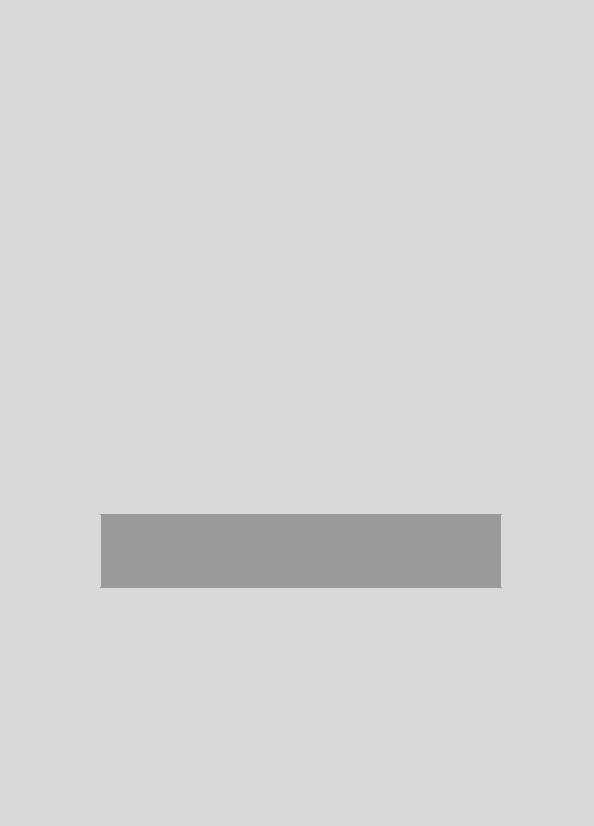
|
1 |
ОСНОВНЫЕ ДЕЙСТВИЯ |
11 |
|
|
2 |
АУДИОСИСТЕМА |
23 |
|
|
3 |
СИСТЕМА ГРОМКОЙ СВЯЗИ С ИНТЕРФЕЙСОМ |
73 |
|
|
Bluetooth® (Toyota Touch 2) |
|||
|
4 |
СИСТЕМА ГРОМКОЙ СВЯЗИ С ИНТЕРФЕЙСОМ |
105 |
|
|
Bluetooth® (Toyota Touch 2 with Go) |
|||
|
5 |
СИСТЕМА РЕЧЕВЫХ КОМАНД (Toyota Touch 2 |
141 |
|
|
with Go) |
|||
|
6 |
НАСТРОЙКА |
145 |
|
|
7 |
СИСТЕМА ПЕРИФЕРИЙНОГО НАБЛЮДЕНИЯ |
191 |
|
|
8 |
СИСТЕМА НАВИГАЦИИ (Toyota Touch 2 with Go) |
275 |
|
|
9 |
ПРИЛОЖЕНИЯ |
327 |
|
Более подробные сведения о следующем оборудовании см. в “Руководство для Владельца”.
•Расход топлива
•Индивидуальные настройки автомобиля
1
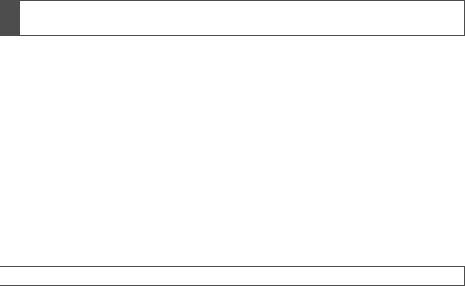
Введение
РУКОВОДСТВО ДЛЯ ВЛАДЕЛЬЦА ПО СИСТЕМЕ НАВИГАЦИИ И МУЛЬТИМЕДИЙНОЙ СИСТЕМЕ
В данном руководстве описывается работа системы навигации/ мультимедийной системы. Для правильного использования следует внимательно прочитать это руководство. Это руководство должно постоянно храниться в автомобиле.
Снимки экрана, представленные в этом документе, могут отличаться от фактического внешнего вида экранов системы навигации/ мультимедийной системы в зависимости от наличия функций и/или контракта, а также картографических данных на момент создания этого документа.
Пожалуйста, помните, что содержание этого руководства может отличаться от системы навигации/мультимедийной системы в некоторых случаях, например, когда программное обеспечение системы обновляется.

Система навигации — одно из самых передовых технологических решений для автомобилей. Система принимает спутниковые сигналы от системы глобального позиционирования (GPS), разработанной Министерством обороны США. С помощью этих сигналов и других датчиков автомобиля система указывает текущее положение и позволяет определить требуемое место назначения.
Система навигации позволяет выбирать эффективные маршруты от вашего текущего исходного местоположения до места назначения. Система также предназначена для эффективного прокладывания маршрута к незнакомому месту назначения. Система разработана “Harman International” с использованием карт “HERE”. Рассчитанные маршруты могут оказаться не самыми короткими и не самыми свободными от “пробок”. Знание местных особенностей или “спрямление пути” иногда могут позволить добраться до места назначения быстрее, чем по рассчитанным маршрутам.
База данных системы навигации включает в себя категории точек интереса, позволяющие легко выбирать места назначения, например, рестораны и отели. Если место назначения отсутствует в базе данных, можно ввести фактический адрес или близкий к нему крупный перекресток, и система проложит к нему маршрут.
2

В системе предусмотрены как визуальная карта, так и аудиоинструкции. Аудиоинструкции предусматривают указание оставшегося расстояния и направления поворота при приближении к перекрестку. Эти голосовые инструкции позволяют следить за дорогой, не отвлекаясь, и оставляют достаточно времени для выполнения маневра, перестроения в другой ряд или снижения скорости.
Пожалуйста, помните, что все существующие сегодня автомобильные системы навигации имеют определенные ограничения, которые снижают возможности их эффективного применения. Точность положения автомобиля зависит от условий приема спутникового сигнала, конфигурации дорог, состояния автомобиля или других условий. Для получения дополнительной информации об ограничениях системы см. страницу 323.
3
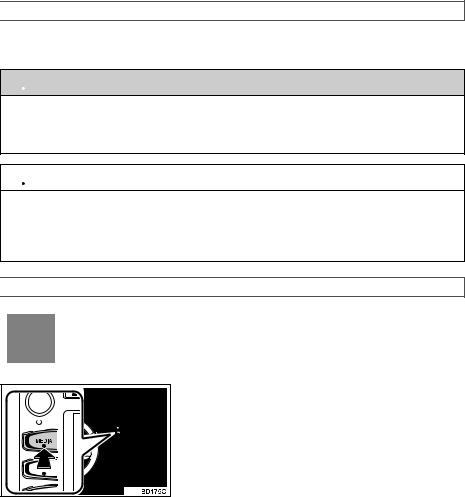

Из соображений безопасности в этом руководстве элементы, требующие особого внимания, выделены следующими пометками.

●Этот символ предупреждает об опасности получить травму в случае игнорирования предупреждения. Он информирует вас о том, что вы должны и чего не должны делать для того, чтобы снизить опасность травмы для себя и других.

●Этот символ предупреждает об опасности повреждения автомобиля или его оборудования в случае игнорирования предупреждения. Он информирует вас о том, что вы должны и чего не должны делать для того, чтобы предотвратить или снизить риск повреждения автомобиля и его оборудования.

Запрещающий знак
Перечеркнутый круг означает “Запрещается”, “Не делайте этого” или “Не допускайте этого”.
Стрелки, обозначающие операции

4
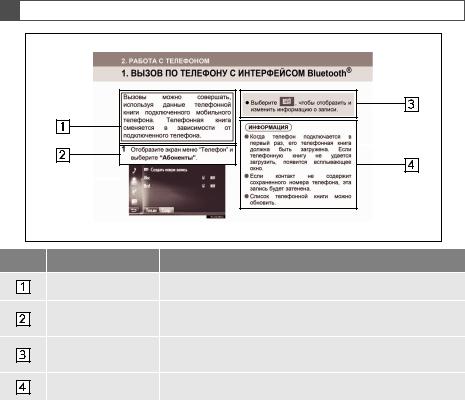
|
УКАЗАНИЯ ОТНОСИТЕЛЬНО ДАННОГО РУКОВОДСТВА |
|||||
|
Номер |
Наименование |
Описание |
|||
|
Рабочие принципы |
Объясняется принцип действия. |
||||
|
Основные |
Объясняются действия операции. |
||||
|
операции |
|||||
|
Смежные операции |
Описываются |
дополнительные |
операции |
основной |
|
|
операции. |
|||||
|
Информация |
Описывается полезная информация для пользователя. |
5
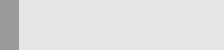
ИНСТРУКЦИИ ПО БЕЗОПАСНОСТИ (Toyota Touch 2 with Go)
Для максимально безопасной эксплуатации этой системы выполняйте все изложенные ниже инструкции по безопасности.
Эта система предназначена для помощи в достижении места назначения и при надлежащем использовании обеспечивает решение этой задачи. Водитель несет единоличную ответственность за безопасную эксплуатацию автомобиля и безопасность своих пассажиров.
Запрещается чрезмерное использование функций этой системы, при котором водитель отвлекается, и возникают угрозы безопасности движения. Приоритет во время движения — это безопасная эксплуатация автомобиля. Во время движения обязательно соблюдайте все правила дорожного движения.
Перед началом фактической эксплуатации этой системы научитесь пользоваться ею и тщательно изучите ее. Прочтите все руководство, чтобы понять принцип действия системы. Использование этой системы другими лицами разрешается только после тщательного изучения инструкций в этом руководстве.
Для обеспечения безопасности некоторые функции во время движения могут быть недоступны. Недоступные сенсорные кнопки затеняются.
Во время движения как можно больше слушайте голосовые инструкции, только иногда поглядывая на экран, когда это безопасно. Однако, не следует полностью полагаться на систему голосовых подсказок. Используйте их только для справки. Если система не может правильно определить текущее положение автомобиля, существует возможность неправильных, запоздалых или неголосовых подсказок.
Возможны случаи неполноты данных в системе. Дорожные условия, включая ограничения движения (запрет левых поворотов, закрытия улиц и т.д.), часто изменяются. Поэтому перед выполнением каких-либо инструкций системы следует определить возможность сделать это с соблюдением требований безопасности и законодательства.
В системе не предусмотрена возможность предупреждения о таких факторах, как безопасность зоны, состояние улиц и наличие аварийных служб. При отсутствии уверенности в безопасности зоны на нее не следует въезжать. Эта система не может заменить личной оценки ситуации водителем.
Эту систему допускается использовать только там, где это разрешено законом.
6
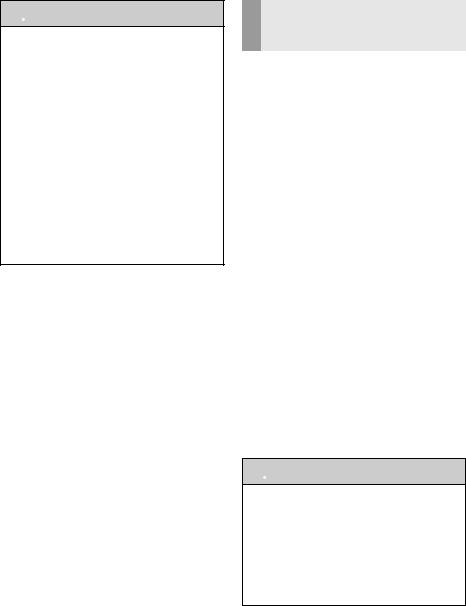

●Соблюдайте предельную осторожность, если используете систему навигации во время управления автомобилем.
Недостаточное внимание, уделяемое дороге, движению транспорта или погодным условиям, может стать причиной аварии.
●Во время движения обязательно соблюдайте правила дорожного движения и следите за дорожными условиями. Если на дороге заменен дорожный знак, в ведении по маршруту может не быть обновленной информации, например, направление движения по улице с односторонним движением.
ИНСТРУКЦИИ ПО БЕЗОПАСНОСТИ (Toyota Touch 2)
Для максимально безопасной эксплуатации этой системы выполняйте все изложенные ниже инструкции по безопасности.
Запрещается чрезмерное использование функций этой системы, при котором водитель отвлекается, и возникают угрозы безопасности движения. Приоритет во время движения — это безопасная эксплуатация автомобиля. Во время движения обязательно соблюдайте все правила дорожного движения.
Перед началом фактической эксплуатации этой системы научитесь пользоваться ею и тщательно изучите ее. Прочтите все руководство, чтобы понять принцип действия системы. Использование этой системы другими лицами разрешается только после тщательного изучения инструкций в этом руководстве.
Для обеспечения безопасности некоторые функции во время движения могут быть недоступны. Недоступные сенсорные кнопки затеняются.

●Соблюдайте предельную осторожность, если используете мультимедийную систему во время управления автомобилем. Недостаточное внимание, уделяемое дороге, движению транспорта или погодным условиям, может стать причиной аварии.
7

|
ОГЛАВЛЕНИЕ |
||
|
1 |
ОСНОВНЫЕ ДЕЙСТВИЯ |
|
|
1. ОРГАНЫ УПРАВЛЕНИЯ И |
||
|
СВОЙСТВА…………………………….. |
12 |
|
|
ОПИСАНИЕ ОРГАНОВ |
||
|
УПРАВЛЕНИЯ…………………………….. |
12 |
|
|
ЕМКОСТНЫЕ СЕНСОРНЫЕ |
||
|
ПЕРЕКЛЮЧАТЕЛИ………………………. |
15 |
|
|
РАБОТА С СЕНСОРНЫМ |
||
|
ЭКРАНОМ…………………………………… |
16 |
|
|
2 |
АУДИОСИСТЕМА |
|
|
1. ОСНОВНЫЕ ОПЕРАЦИИ………….. |
24 |
|
|
НЕКОТОРЫЕ ОСНОВНЫЕ |
||
|
ФУНКЦИИ …………………………………… |
24 |
|
|
2. ЭКСПЛУАТАЦИЯ РАДИО …………. |
27 |
|
|
AM/FM РАДИО………………………………. |
27 |
|
|
3. РАБОТА С НОСИТЕЛЯМИ………… |
33 |
|
|
CD ………………………………………………… |
33 |
|
|
USB-НАКОПИТЕЛЬ ……………………….. |
39 |
|
|
iPod ………………………………………………. |
45 |
|
|
AUX ………………………………………………. |
51 |
|
|
АУДИОСИСТЕМА |
||
|
С ИНТЕРФЕЙСОМ Bluetooth®………. |
54 |
4.ОРГАНЫ ДИСТАНЦИОННОГО УПРАВЛЕНИЯ АУДИОСИСТЕМОЙ…………………. 60
|
ПЕРЕКЛЮЧАТЕЛИ НА РУЛЕВОМ |
|
|
КОЛЕСЕ……………………………………… |
60 |
5.СОВЕТЫ ПО РАБОТЕ С АУДИОСИСТЕМОЙ…………………. 63
ИНФОРМАЦИЯ ОБ ЭКСПЛУАТАЦИИ ………………………… 63
СИСТЕМА ГРОМКОЙ СВЯЗИ
3С ИНТЕРФЕЙСОМ
Bluetooth® (Toyota Touch 2)
1.ОСНОВНЫЕ СВЕДЕНИЯ ДО
|
НАЧАЛА РАБОТЫ …………………. |
74 |
|
КРАТКИЙ СПРАВОЧНИК………………… |
74 |
|
НЕКОТОРЫЕ ОСНОВНЫЕ |
|
|
ФУНКЦИИ……………………………………. |
76 |
|
РЕГИСТРАЦИЯ ЗАПИСИ……………….. |
81 |
|
2. ЭКСПЛУАТАЦИЯ |
|
|
ТЕЛЕФОНА ……………………………. |
84 |
|
ВЫЗОВ ПО ТЕЛЕФОНУ С |
|
|
ИНТЕРФЕЙСОМ Bluetooth®………….. |
84 |
|
ПРИЕМ ВЫЗОВОВ НА ТЕЛЕФОНЕ |
|
|
С ИНТЕРФЕЙСОМ Bluetooth® ………. |
88 |
|
РАЗГОВОР ПО ТЕЛЕФОНУ С |
|
|
ИНТЕРФЕЙСОМ Bluetooth®………….. |
89 |
|
3. ФУНКЦИЯ КОРОТКИХ |
|
|
СООБЩЕНИЙ………………………… |
93 |
|
ФУНКЦИЯ КОРОТКИХ |
|
|
СООБЩЕНИЙ……………………………… |
93 |
|
4. ЧТО ДЕЛАТЬ, ЕСЛИ… …………….. |
97 |
|
ПОИСК И УСТРАНЕНИЕ |
|
|
НЕИСПРАВНОСТЕЙ……………………. |
97 |
СИСТЕМА ГРОМКОЙ СВЯЗИ
4СИНТЕРФЕЙСОМBluetooth® (Toyota Touch 2 with Go)
1.ОСНОВНЫЕ СВЕДЕНИЯ ДО
|
НАЧАЛА РАБОТЫ ……………….. |
106 |
|
КРАТКИЙ СПРАВОЧНИК………………. |
106 |
|
НЕКОТОРЫЕ ОСНОВНЫЕ |
|
|
ФУНКЦИИ………………………………….. |
108 |
|
РЕГИСТРАЦИЯ ЗАПИСИ……………… |
113 |
8
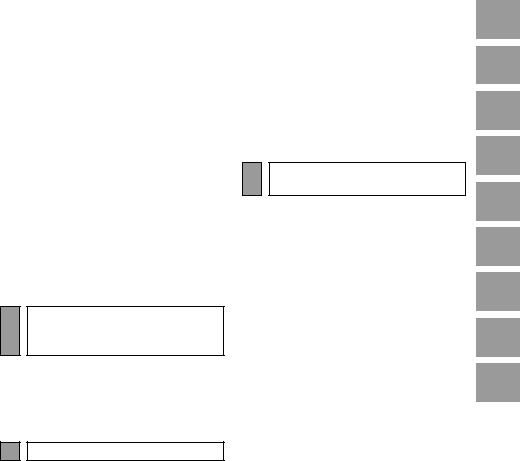
|
2. |
ЭКСПЛУАТАЦИЯ |
|
|
ТЕЛЕФОНА………………………….. |
116 |
|
|
ВЫЗОВ ПО ТЕЛЕФОНУ С |
||
|
ИНТЕРФЕЙСОМ Bluetooth® ………… |
116 |
|
|
ПРИЕМ ВЫЗОВОВ НА ТЕЛЕФОНЕ |
||
|
С ИНТЕРФЕЙСОМ Bluetooth® …….. |
122 |
|
|
РАЗГОВОР ПО ТЕЛЕФОНУ С |
||
|
ИНТЕРФЕЙСОМ Bluetooth® ………… |
123 |
|
|
3. |
ФУНКЦИЯ КОРОТКИХ |
|
|
СООБЩЕНИЙ………………………. |
127 |
|
|
ФУНКЦИЯ КОРОТКИХ |
||
|
СООБЩЕНИЙ ……………………………. |
127 |
|
|
4. |
РАБОТА С Siri/Google Now……. |
131 |
|
Siri/Google Now …………………………….. |
131 |
|
|
5. |
ЧТО ДЕЛАТЬ, ЕСЛИ… …………… |
133 |
|
ПОИСК И УСТРАНЕНИЕ |
||
|
НЕИСПРАВНОСТЕЙ ………………….. |
133 |
СИСТЕМА РЕЧЕВЫХ
5КОМАНД (Toyota Touch 2 with Go)
1.РАБОТА С СИСТЕМОЙ
|
РЕЧЕВЫХ КОМАНД……………… |
142 |
|
СИСТЕМА РЕЧЕВЫХ КОМАНД …….. |
142 |
|
6 НАСТРОЙКА |
|
|
1. НАСТРОЙКА………………………….. |
146 |
|
КРАТКИЙ СПРАВОЧНИК………………. |
146 |
|
ОБЩИЕ НАСТРОЙКИ…………………… |
148 |
|
НАСТРОЙКИ ДИСПЛЕЯ……………….. |
151 |
|
НАСТРОЙКИ АУДИОСИСТЕМЫ……. |
153 |
|
НАСТРОЙКИ Bluetooth® ……………….. |
155 |
|
НАСТРОЙКИ ВОЗМОЖНОСТИ |
|
|
ПОДКЛЮЧЕНИЯ………………………… |
161 |
|
НАСТРОЙКИ КАРТЫ MAPS ………….. |
176 |
|
НАВИГАЦИОННЫЕ |
|
|
НАСТРОЙКИ……………………………… |
179 |
|
НАСТРОЙКИ ДОРОЖНЫХ |
|
|
СООБЩЕНИЙ……………………………. |
181 |
|
НАСТРОЙКИ TOYOTA |
|
|
ОНЛАЙН …………………………………… |
184 |
|
НАСТРОЙКИ ТЕЛЕФОНА …………….. |
188 |
|
НАСТРОЙКИ АВТОМОБИЛЯ………… |
189 |
|
НАЧАЛО РАБОТЫ……………………….. |
190 |
7СИСТЕМАПЕРИФЕРИЙНОГО НАБЛЮДЕНИЯ
|
1. СИСТЕМА ЗАДНЕГО ВИДА ……. |
194 |
|
СИСТЕМА ЗАДНЕГО ВИДА………….. |
194 |
|
МЕРЫ ПРЕДОСТОРОЖНОСТИ ПРИ |
|
|
ИСПОЛЬЗОВАНИИ СИСТЕМЫ |
|
|
ЗАДНЕГО ВИДА………………………… |
198 |
|
ЭТО НЕОБХОДИМО ЗНАТЬ…………. |
204 |
|
2. СИСТЕМА ПОМОЩИ ПРИ |
|
|
ПАРКОВКЕ TOYOTA …………….. |
206 |
|
СИСТЕМА ПОМОЩИ ПРИ |
|
|
ПАРКОВКЕ TOYOTA………………….. |
206 |
|
РЕЖИМ ОТОБРАЖЕНИЯ ЛИНИЙ |
|
|
РАСЧЕТНОГО КУРСА………………… |
211 |
|
РЕЖИМ ОТОБРАЖЕНИЯ |
|
|
НАПРАВЛЯЮЩИХ ЛИНИЙ |
|
|
ПАРКОВКИ ……………………………….. |
213 |
|
МЕРЫ ПРЕДОСТОРОЖНОСТИ |
|
|
ПРИ РАБОТЕ С |
|
|
СИСТЕМОЙ ПОМОЩИ |
|
|
ПРИ ПАРКОВКЕ TOYOTA ………….. |
215 |
|
ЭТО НЕОБХОДИМО ЗНАТЬ…………. |
221 |
|
3. СИСТЕМА ПАНОРАМНОГО |
|
|
ВИДА……………………………………. |
224 |
|
СИСТЕМА ПАНОРАМНОГО |
|
|
ВИДА………………………………………… |
224 |
|
ПРОВЕРКА ОБСТАНОВКИ |
|
|
ВОКРУГ АВТОМОБИЛЯ …………….. |
232 |
9
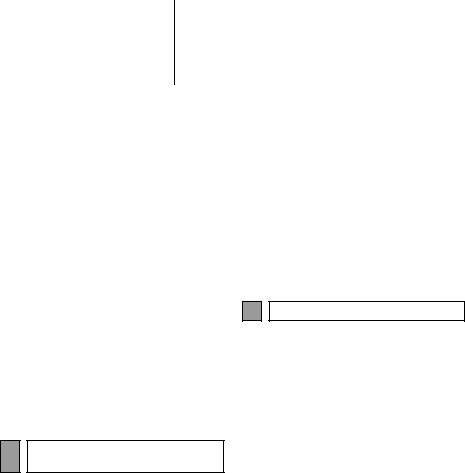
|
ОГЛАВЛЕНИЕ |
|
|
ПРОВЕРКА ОБСТАНОВКИ |
|
|
СПЕРЕДИ И ВОКРУГ |
|
|
АВТОМОБИЛЯ ………………………….. |
233 |
|
ПРОВЕРКА ОБСТАНОВКИ ПО |
|
|
БОКАМ АВТОМОБИЛЯ………………. |
236 |
|
ПРОВЕРКА ОБСТАНОВКИ СЗАДИ И |
|
|
ВОКРУГ АВТОМОБИЛЯ …………….. |
239 |
|
ПРИ СКЛАДЫВАНИИ НАРУЖНЫХ |
|
|
ЗЕРКАЛ ЗАДНЕГО ВИДА …………… |
246 |
|
ФУНКЦИЯ УВЕЛИЧЕНИЯ…………….. |
248 |
|
МЕРЫ ПРЕДОСТОРОЖНОСТИ |
|
|
ПРИ ИСПОЛЬЗОВАНИИ |
|
|
СИСТЕМЫ ПАНОРАМНОГО |
|
|
ВИДА………………………………………… |
249 |
|
ЭТО НЕОБХОДИМО ЗНАТЬ…………. |
261 |
|
4. ДАТЧИК СИСТЕМЫ ПОМОЩИ |
|
|
ПРИ ПАРКОВКЕ TOYOTA ……… |
264 |
|
ДАТЧИК СИСТЕМЫ ПОМОЩИ ПРИ |
|
|
ПАРКОВКЕ TOYOTA………………….. |
264 |
|
НАСТРОЙКА СИСТЕМЫ ПОМОЩИ |
|
|
ПРИ ПАРКОВКЕ TOYOTA ………….. |
271 |
8СИСТЕМА НАВИГАЦИИ
(Toyota Touch 2 with Go)
|
1. |
ОСНОВНЫЕ ДЕЙСТВИЯ………… |
276 |
|
КРАТКИЙ СПРАВОЧНИК……………… |
276 |
|
|
РАБОТА С ЭКРАНОМ КАРТЫ………. |
282 |
|
|
ИНФОРМАЦИЯ ОБ ЭКРАНЕ |
||
|
КАРТЫ………………………………………. |
287 |
|
|
ДОРОЖНЫЕ СООБЩЕНИЯ …………. |
292 |
|
|
2. |
ПОИСК МЕСТА |
|
|
НАЗНАЧЕНИЯ………………………. |
295 |
|
|
ОПЕРАЦИЯ ПОИСКА…………………… |
295 |
|
|
3. |
ВЕДЕНИЕ ПО МАРШРУТУ………. |
304 |
|
НАЧАЛО ВЕДЕНИЯ ПО |
||
|
МАРШРУТУ……………………………….. |
304 |
|
|
ВЕДЕНИЕ ПО МАРШРУТУ……………. |
307 |
|
|
ИЗМЕНЕНИЕ МАРШРУТА ……………. |
310 |
|
4. ИЗБРАННЫЕ МЕСТА |
|
|
НАЗНАЧЕНИЯ………………………. |
318 |
|
РЕГИСТРАЦИЯ ЗАПИСИ……………… |
318 |
|
ИЗМЕНЕНИЕ ИНФОРМАЦИИ О |
|
|
ЗАПИСИ ……………………………………. |
321 |
|
5. ИНФОРМАЦИЯ О СИСТЕМЕ |
|
|
НАВИГАЦИИ………………………… |
323 |
|
ОГРАНИЧЕНИЯ СИСТЕМЫ |
|
|
НАВИГАЦИИ……………………………… |
323 |
|
ОБНОВЛЕНИЯ НАВИГАЦИОННОЙ |
|
|
БАЗЫ ДАННЫХ …………………………. |
325 |
|
9 ПРИЛОЖЕНИЯ |
|
|
1. ПЕРЕД ИСПОЛЬЗОВАНИЕМ |
|
|
ПРИЛОЖЕНИЙ……………………… |
328 |
|
КРАТКИЙ СПРАВОЧНИК………………. |
328 |
|
НАСТРОЙКИ, ТРЕБУЕМЫЕ ДЛЯ |
|
|
ПОЛЬЗОВАНИЯ |
|
|
ОНЛАЙН-УСЛУГАМИ…………………. |
331 |
|
УСТАНОВКА/ОБНОВЛЕНИЕ |
|
|
ПРИЛОЖЕНИЙ………………………….. |
334 |
|
2. РАБОТА С |
|
|
ПРИЛОЖЕНИЯМИ………………… |
335 |
|
СЛАЙД-ШОУ ИЗОБРАЖЕНИЙ………. |
335 |
|
ЭЛЕКТРОННАЯ ПОЧТА ……………….. |
337 |
|
КАЛЕНДАРЬ ………………………………… |
339 |
|
Street View …………………………………… |
340 |
|
ИНФОРМАЦИЯ О ЗАПРАВОЧНЫХ |
|
|
СТАНЦИЯХ……………………………….. |
341 |
|
ИНФОРМАЦИЯ О ПОГОДЕ…………… |
342 |
|
ИНФОРМАЦИЯ О ПАРКОВКАХ…….. |
343 |
|
MirrorLink™ ………………………………….. |
344 |
|
TOYOTA ASSISTANCE …………………. |
345 |
10
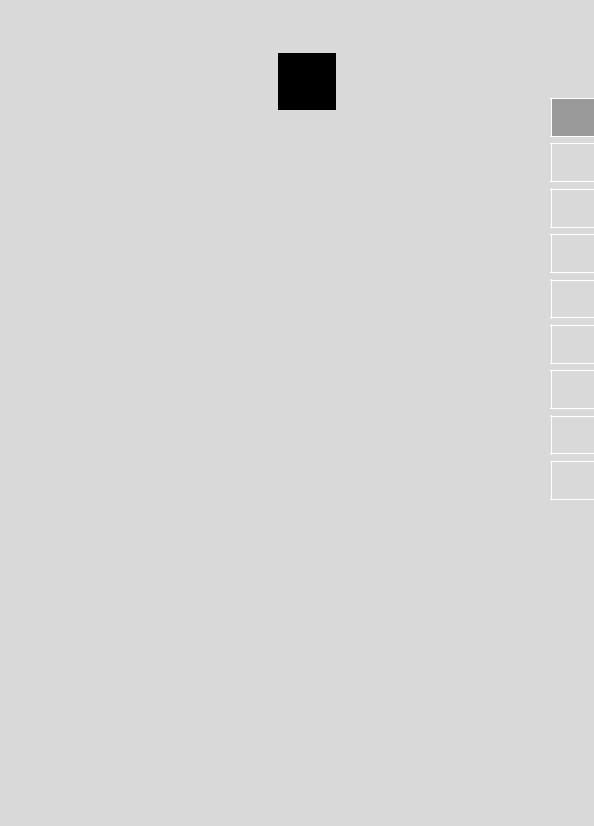
1
1
ОСНОВНЫЕ ДЕЙСТВИЯ
2
|
1 |
ОРГАНЫ УПРАВЛЕНИЯ И |
3 |
|
|
СВОЙСТВА |
|||
|
1. |
ОПИСАНИЕ ОРГАНОВ |
12 |
4 |
|
УПРАВЛЕНИЯ………………………. |
|||
|
2. |
ЕМКОСТНЫЕ СЕНСОРНЫЕ |
5 |
|
|
ПЕРЕКЛЮЧАТЕЛИ |
15 |
||
|
3. |
РАБОТА С СЕНСОРНЫМ |
16 6 |
|
|
ЭКРАНОМ…………………………….. |
|||
|
ЖЕСТЫ ДЛЯ СЕНСОРНОГО |
|||
|
ЭКРАНА ……………………………………… |
17 |
7 |
|
|
РАБОТА С ЭКРАНОМ ВВОДА |
18 |
||
|
РАБОТА С ЭКРАНОМ СО |
|||
|
СПИСКОМ…………………………………… |
19 |
8 |
|
|
9 |
11
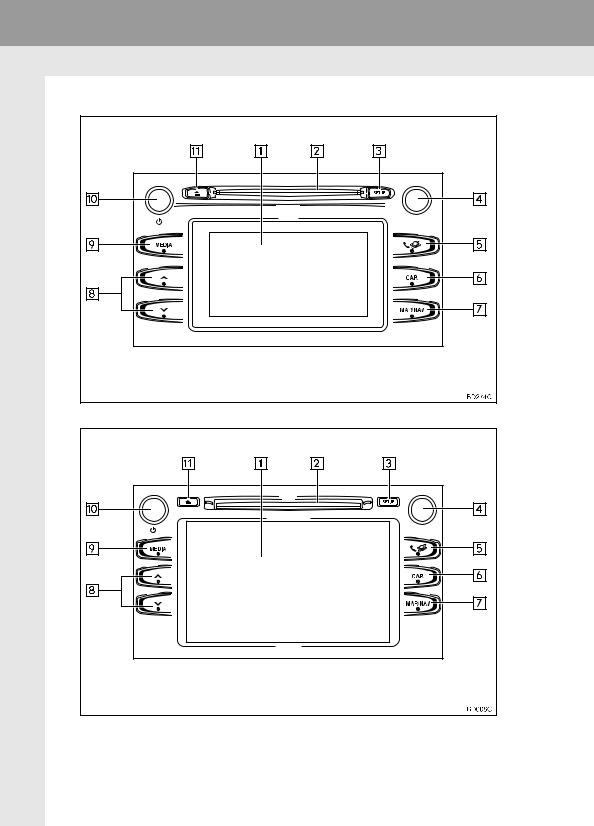
1. ОРГАНЫ УПРАВЛЕНИЯ И СВОЙСТВА
1. ОПИСАНИЕ ОРГАНОВ УПРАВЛЕНИЯ
XToyota Touch 2
XToyota Touch 2 with Go
12

1. ОРГАНЫ УПРАВЛЕНИЯ И СВОЙСТВА
|
Номер |
Функция |
Стр. |
|||||
|
Нажмите для управления выбранными функциями. |
16 |
||||||
|
Вставьте диск в прорезь для дисков. Сразу же включится CD- |
26 |
||||||
|
плеер. |
|||||||
|
Нажмите, чтобы |
индивидуально настроить функциональные |
145 |
|||||
|
настройки. |
|||||||
|
• Поверните, чтобы выбрать радиостанцию или дорожку. |
27, 33, 39, |
||||||
|
• Поверните, чтобы изменить масштаб карты. (Toyota Touch 2 with |
|||||||
|
45, 54 |
|||||||
|
Go) |
|||||||
|
Нажмите, чтобы получить доступ к системе громкой связи с |
|||||||
|
интерфейсом Bluetooth® и приложениям. |
73, 105, 327 |
||||||
|
При каждом нажатии на кнопку экран будет переключаться между |
|||||||
|
экраном меню телефона и экраном меню Toyota онлайн. |
|||||||
|
Нажмите для отображения экрана расхода топлива. |
“Руководство |
||||||
|
для |
|||||||
|
Только Toyota Touch 2 with Go: Нажмите, чтобы получить доступ к |
Владельца” |
||||||
|
системе навигации. |
275 |
||||||
|
При каждом нажатии на кнопку экран будет переключаться между |
|||||||
|
экраном карты и экраном меню навигации. |
|||||||
|
Нажмите кнопку “ |
” или “ |
”, чтобы искать вверх или вниз по |
27, 33, 39, |
||||
|
радиостанциям, или для получения доступа к требуемой дорожке |
|||||||
|
45, 54 |
|||||||
|
или файлу. |
|||||||
|
Нажмите, чтобы получить доступ к аудиосистеме. Аудиосистема |
24, 25 |
||||||
|
включается в последнем использовавшемся режиме. |
|||||||
|
• Поверните, чтобы отрегулировать громкость. |
|||||||
|
• Нажмите, чтобы включить/выключить аудиосистему. |
24 |
||||||
|
• Нажмите и удерживайте, чтобы перезапустить систему. |
|||||||
|
Нажмите, чтобы извлечь диск. |
26 |
||||||
1 ОСНОВНЫЕДЕЙСТВИЯ
13
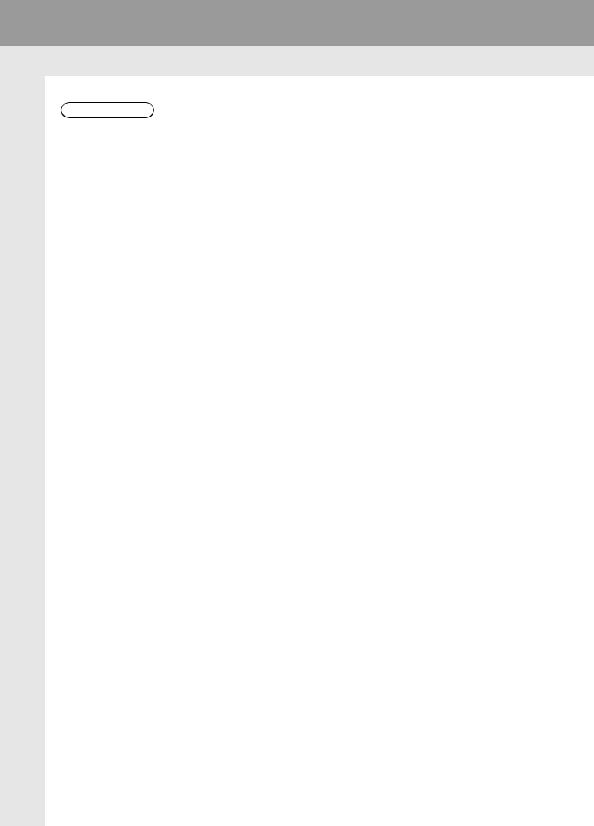
1.ОРГАНЫ УПРАВЛЕНИЯ И СВОЙСТВА
ИНФОРМАЦИЯ
●Следующие функции системы навигации/мультимедийной системы связаны с многофункциональным дисплеем на комбинации приборов:
•Система навигации*
•Аудио
•Телефон
и т.д.
Этими функциями можно управлять с помощью переключателей управления многофункциональным информационным дисплеем на рулевом колесе. Для получения дополнительных сведений см. “Руководство для Владельца”.
*: Toyota Touch 2 with Go
14
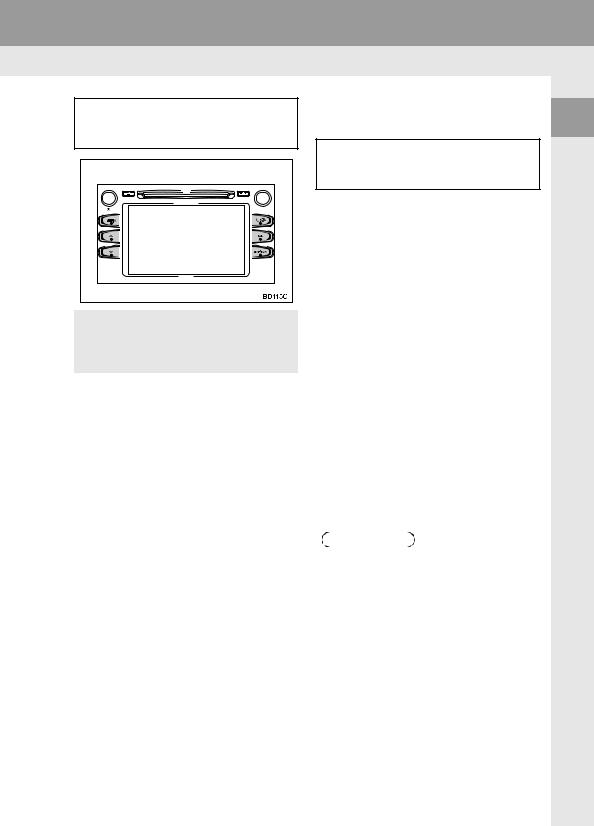
1.ОРГАНЫ УПРАВЛЕНИЯ И СВОЙСТВА
2.ЕМКОСТНЫЕ СЕНСОРНЫЕ ПЕРЕКЛЮЧАТЕЛИ
|
На |
панели |
управления |
|
используются емкостные сенсорные |
||
|
переключатели. |
||
|
z Чувствительность |
датчика |
|
|
емкостного |
сенсорного |
|
|
переключателя |
можно |
|
|
отрегулировать. (→C.148) |
■ОБРАЩЕНИЕ С ПАНЕЛЬЮ
УПРАВЛЕНИЯ
В следующих случаях возможна неправильная операция или отсутствие отклика.
z Если рабочая секция грязная или на нее попала жидкость, возможна неправильная операция или отсутствие отклика.
z Если рабочая секция принимает электромагнитные волны, возможна неправильная операция или отсутствие отклика.
z В случае ношения перчаток во время операции возможно отсутствие отклика.
|
z Если |
для |
управления |
системой |
|
используются |
ногти, |
возможно |
|
|
отсутствие отклика. |
|||
|
z Если |
для |
управления |
системой |
|
используется |
сенсорная |
ручка, |
|
|
возможно отсутствие отклика. |
z Если вы касаетесь кистью руки рабочей секции во время операции, возможна неправильная операция.
z Если вы касаетесь кистью руки рабочей секции, возможна неправильная операция.
z Если операции выполняются быстро, возможно отсутствие отклика.
ИНФОРМАЦИЯ
●Кнопки могут не реагировать при нажатии сразу после включения системы. (Если кнопка нажимается сразу после включения системы и не реагирует, подождите немного времени для восстановления нормальной работы).
1 ОСНОВНЫЕДЕЙСТВИЯ
15
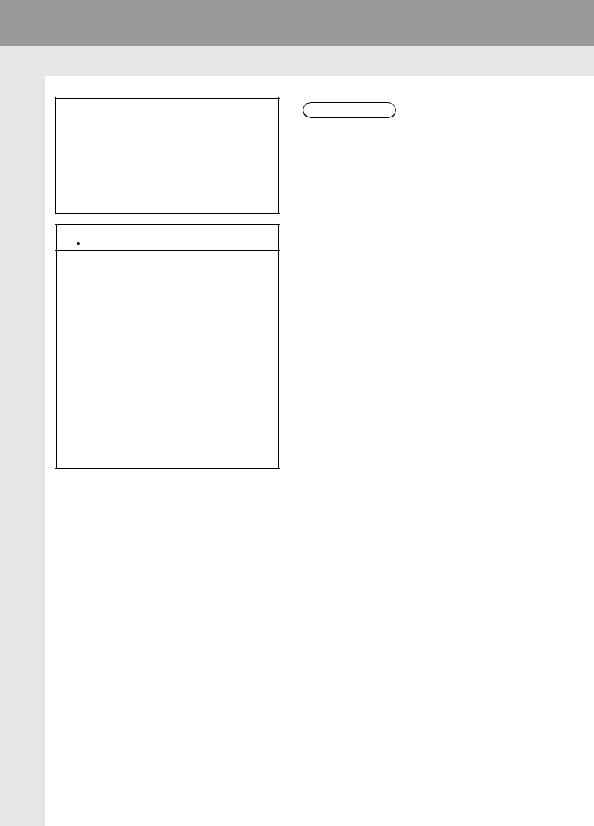
1. ОРГАНЫ УПРАВЛЕНИЯ И СВОЙСТВА
3. РАБОТА С СЕНСОРНЫМ ЭКРАНОМ
Эта система эксплуатируется преимущественно с помощью сенсорных кнопок.
При нажатии на сенсорную кнопку раздается звуковой сигнал. (Для того чтобы настроить звуковой сигнал →C.148)

●Во избежание повреждения экрана слегка нажимайте на сенсорные кнопки пальцем.
●Нажимайте на экран только пальцами.
●Вытирайте отпечатки пальцев тканью для чистки стекла. Не используйте химические чистящие средства для очистки экрана, так как они могут повредить сенсорный экран.
●Во избежание разряда аккумуляторной батареи не оставляйте систему включенной дольше, чем необходимо, когда двигатель не работает.
ИНФОРМАЦИЯ
●Если система не реагирует на нажатие сенсорной кнопки, отодвиньте палец от экрана и затем нажмите на него снова.
●Затененные сенсорные кнопки не могут быть использованы.
●Отображаемое изображение может быть темнее, а движущиеся изображения могут слегка искажаться, когда дисплей холодный.
●При очень холодных условиях экран может не отображаться, а введенные пользователем данные могут быть удалены. Кроме того, сенсорные кнопки могут реагировать медленнее, чем обычно при нажатии.
●Если смотреть на экран сквозь поляризационный материал, например, поляризационные солнечные очки, экран может быть темным и трудно различимым. В этом случае посмотрите на экран под
другими углами, отрегулируйте настройки экрана (→C.151) или снимите солнечные очки.
●Выберите 
16
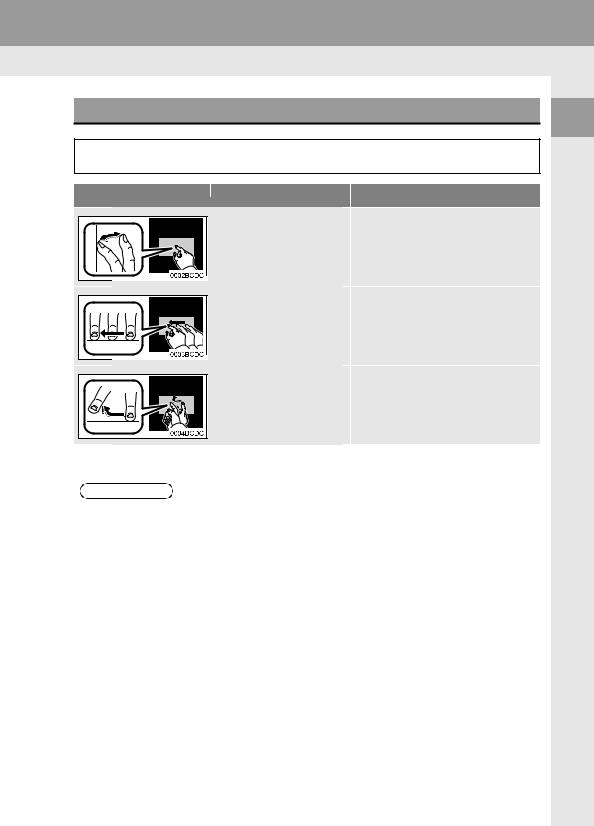
1. ОРГАНЫ УПРАВЛЕНИЯ И СВОЙСТВА
ЖЕСТЫ ДЛЯ СЕНСОРНОГО ЭКРАНА
Операции выполняются путем нажатия на сенсорный экран непосредственно пальцем.
|
Рабочий способ |
Описание |
Основное использование |
||
|
Легкий удар |
Выбор элемента на экране |
|||
|
Быстро |
нажмите |
и |
||
|
отпустите один раз. |
||||
|
Перетаскивание* |
||||
|
Нажмите |
на |
экран |
• Пролистывание списков |
|
|
пальцем и переместите |
• Перемещение экрана карты |
|||
|
экран |
на |
требуемое |
(Toyota Touch 2 with Go) |
|
|
положение. |
|
Щелчок* |
Перемещение к следующему/ |
|
|
Быстро |
переместите |
|
|
экран, щелкнув пальцем. |
предыдущему экрану |
*: Указанные выше операции могут не выполняться на всех экранах.
ИНФОРМАЦИЯ
● Щелчковые операции могут не выполняться плавно на большой высоте.
1 ОСНОВНЫЕДЕЙСТВИЯ
17
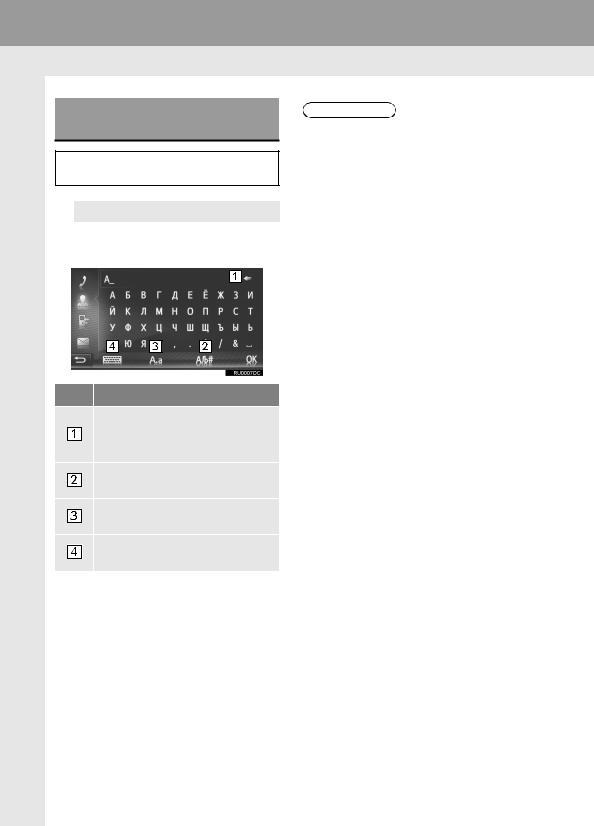
1. ОРГАНЫ УПРАВЛЕНИЯ И СВОЙСТВА
РАБОТА С ЭКРАНОМ ВВОДА
При поиске имени, букв, цифр и т.д. ввод можно выполнять с экрана.

1 Чтобы ввести буквы и цифры, нажимайте на клавиши.
Номер Функция
•Выберите, чтобы удалить одну букву.
•Выберите и удерживайте, чтобы продолжить удаление букв.
Выберите, чтобы ввести символы.
Выберите, чтобы выбрать нижний или верхний регистр.
Выберите, чтобы сменить типы клавиатуры.
2 Выберите “OK”.
ИНФОРМАЦИЯ
●Когда вводится символ, появится подсказка с отображением возможного совпадения для искомого слова.
●Текущие недоступные сенсорные кнопки будут затенены.
●Если запись слишком длинная для отображения в поле ввода, последний раздел текста ввода будет отображаться с отображением начального раздела как “…”.
●В следующих ситуациях режим ввода будет автоматически переключаться между верхним и нижним регистром.
•Когда раскладка клавиатуры переключается на ввод в верхнем регистре, раскладка автоматически переключится обратно на ввод в
нижнем регистре после ввода одной буквы.
•Когда вводится “/”, “&”, “.” или “(”, раскладка клавиатуры будет автоматически переключаться на ввод в верхнем регистре.
•Когда все символы удалены, раскладка клавиатуры будет автоматически переключаться на ввод в верхнем регистре.
18
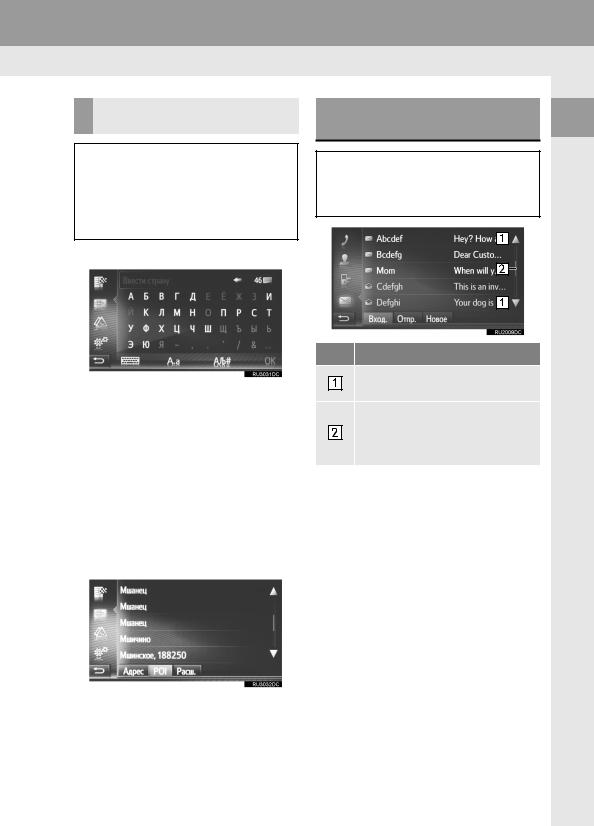
1. ОРГАНЫ УПРАВЛЕНИЯ И СВОЙСТВА
ВВОД ИЗ СПИСКА СОВПАДАЮЩИХ ЗАПИСЕЙ
На определенных экранах будет отображаться текст-кандидат ввода или список предугадываемых слов на основании введенных букв. Требуемый элемент можно выбрать и ввести.
1 Введите буквы.
РАБОТА С ЭКРАНОМ СО СПИСКОМ
Если отображается список, для пролистывания используйте соответствующую сенсорную кнопку.
1 ОСНОВНЫЕДЕЙСТВИЯ
|
z Если |
текст-кандидат |
ввода, |
||
|
отображаемый |
в |
поле |
ввода, |
|
|
соответствует |
требуемому, |
выберите |
“OK” или текст-кандидат ввода.
z Выберите 
|
z Список |
будет |
отображаться |
|
автоматически, |
если |
число |
совпадающих записей составляет 5 или менее.
2 Выберите требуемый элемент.
Номер Функция
Выберите для пролистывания экрана вверх/вниз.
Это указывает положение отображаемого экрана. Нажмите и перетащите для пролистывания экрана вверх/вниз.
z Страницы можно также переключать, выбирая требуемую точку на полосе прокрутки.
19
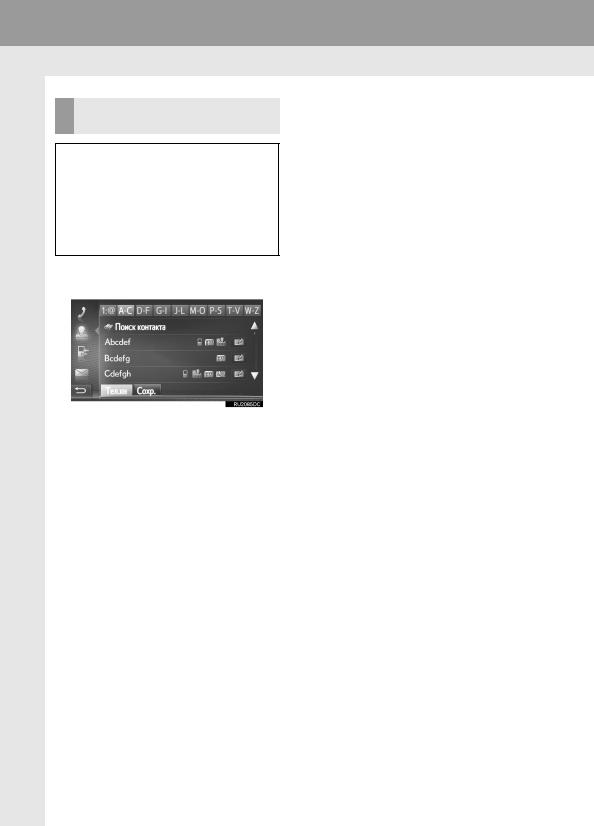
1. ОРГАНЫ УПРАВЛЕНИЯ И СВОЙСТВА
КНОПКИ ПЕРЕХОДА ПО СИМВОЛАМ В СПИСКАХ
Некоторые списки содержат символьные сенсорные кнопки, “A- C”, “D-F” и т.д., которые обеспечивают прямой переход к записям списка, начинающимся с той же буквы, что и символьная сенсорная кнопка.
1 Выберите одну из символьных сенсорных кнопок.
z При каждом нажатии той же символьной сенсорной кнопки отображается список, начиная с последующего символа.
20
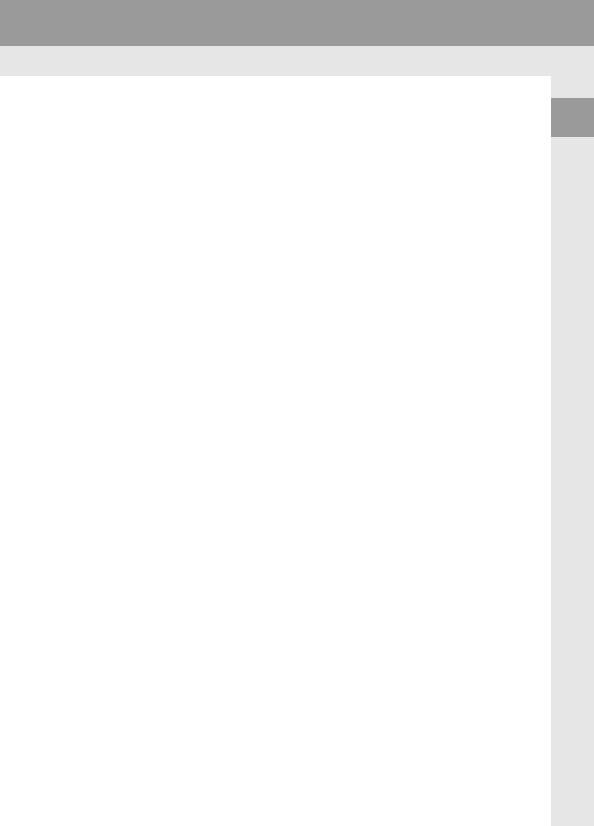
1. ОРГАНЫ УПРАВЛЕНИЯ И СВОЙСТВА
1 ОСНОВНЫЕДЕЙСТВИЯ
21
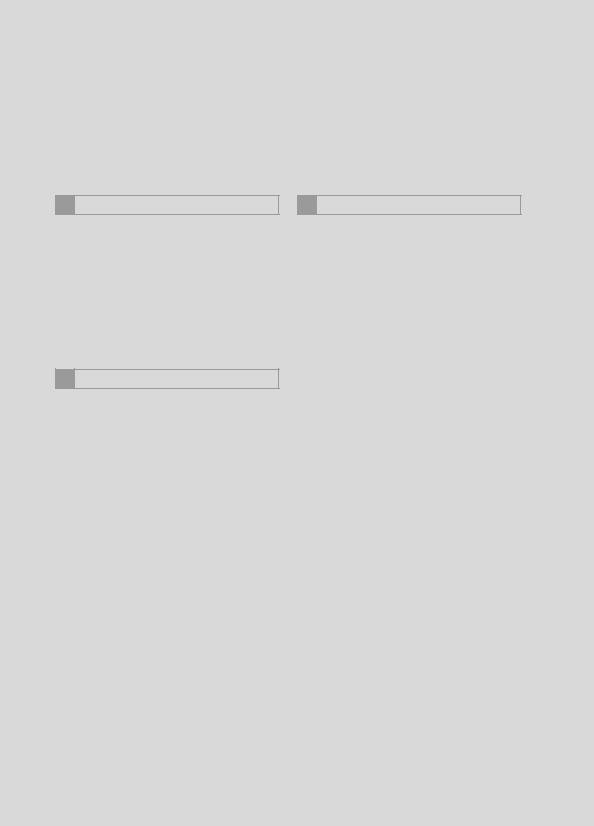
1ОСНОВНЫЕ ОПЕРАЦИИ
1.НЕКОТОРЫЕ ОСНОВНЫЕ
|
ФУНКЦИИ …………………………….. |
24 |
|
|
ВКЛЮЧЕНИЕ И ВЫКЛЮЧЕНИЕ |
||
|
АУДИОСИСТЕМЫ……………………….. |
24 |
|
|
ВЫБОР АУДИОИСТОЧНИКА …………. |
25 |
|
|
ВСТАВКА ИЛИ ИЗВЛЕЧЕНИЕ |
||
|
ДИСКА………………………………………… |
26 |
|
|
USB-/AUX-РАЗЪЕМ……………………….. |
26 |
|
|
2 |
ЭКСПЛУАТАЦИЯ РАДИО |
|
|
1. |
AM/FM РАДИО………………………… |
27 |
|
ОБЗОР………………………………………….. |
27 |
|
|
ПРЕДВАРИТЕЛЬНАЯ НАСТРОЙКА |
||
|
СТАНЦИИ…………………………………… |
30 |
|
|
НАСТРОЙКА ВРУЧНУЮ ………………… |
30 |
|
|
RDS (СИСТЕМА |
||
|
РАДИОДАННЫХ) ………………………… |
31 |
|
|
ПАРАМЕТРЫ РАДИО…………………….. |
32 |
22
3 РАБОТА С НОСИТЕЛЯМИ
|
1. |
CD………………………………………….. |
33 |
|
ОБЗОР………………………………………….. |
33 |
|
|
ВОСПРОИЗВЕДЕНИЕ АУДИО CD…… |
36 |
|
|
ВОСПРОИЗВЕДЕНИЕ ДИСКА С |
||
|
MP3-/WMA-/AAC-ФАЙЛАМИ…………. |
36 |
|
|
ПАРАМЕТРЫ ДИСКА АУДИО CD |
||
|
ИЛИ ДИСКА С MP3-/WMA-/ |
||
|
AAC-ФАЙЛАМИ……………………………. |
37 |
|
|
2. |
USB-НАКОПИТЕЛЬ………………… |
39 |
|
ОБЗОР………………………………………….. |
39 |
|
|
ВОСПРОИЗВЕДЕНИЕ С |
||
|
USB-НАКОПИТЕЛЯ……………………… |
43 |
|
|
ПАРАМЕТРЫ |
||
|
USB-НАКОПИТЕЛЯ……………………… |
44 |
|
|
3. |
iPod ……………………………………….. |
45 |
|
ОБЗОР………………………………………….. |
45 |
|
|
iPod АУДИО…………………………………… |
49 |
|
|
ПАРАМЕТРЫ АУДИО iPod ……………… |
50 |
|
|
4. |
AUX ……………………………………….. |
51 |
|
ОБЗОР………………………………………….. |
51 |
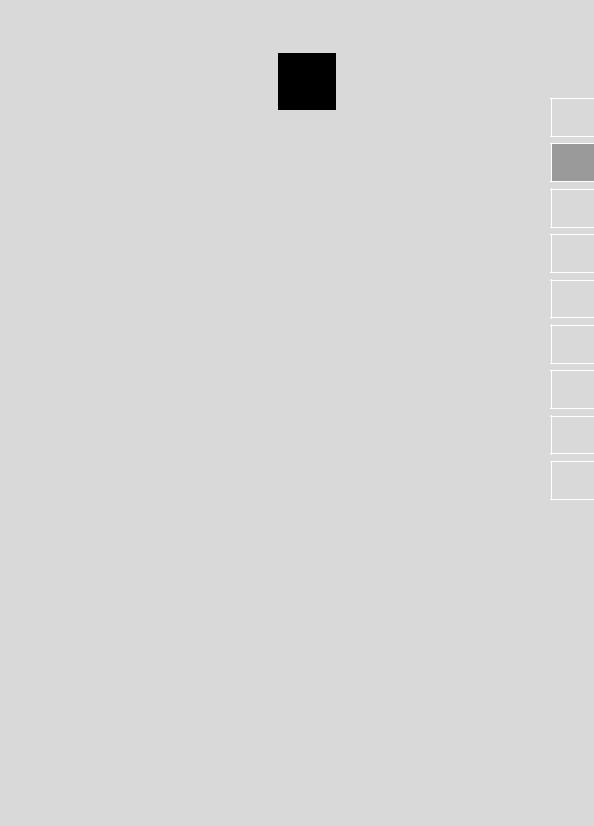
2
АУДИОСИСТЕМА
|
5. АУДИОСИСТЕМА С |
||||
|
ОРГАНЫ ДИСТАНЦИОННОГО |
||||
|
ИНТЕРФЕЙСОМ |
4 |
|||
|
УПРАВЛЕНИЯ |
||||
|
Bluetooth®……………………………. |
54 |
|||
|
ОБЗОР ………………………………………….. |
54 |
АУДИОСИСТЕМОЙ |
||
|
ПОДКЛЮЧЕНИЕ АУДИОСИСТЕМЫ |
1. |
ПЕРЕКЛЮЧАТЕЛИ НА |
||
|
С ИНТЕРФЕЙСОМ Bluetooth® |
58 |
|||
|
РУЛЕВОМ КОЛЕСЕ………………. |
60 |
|||
|
ПРОСЛУШИВАНИЕ АУДИОСИС |
||||
|
ТЕМЫ С ИНТЕРФЕЙСОМ |
||||
|
СОВЕТЫ ПО РАБОТЕ С |
||||
|
Bluetooth® ……………………………………. |
58 |
5 |
||
|
ПАРАМЕТРЫ АУДИОСИСТЕМЫ |
АУДИОСИСТЕМОЙ |
|||
|
С ИНТЕРФЕЙСОМ Bluetooth® ………. |
59 |
1. |
ИНФОРМАЦИЯ ОБ |
|
|
ЭКСПЛУАТАЦИИ………………….. |
63 |
|||
|
ПРИЕМ РАДИО……………………………… |
63 |
|||
|
УХОД ЗА CD-ПЛЕЕРОМ И |
||||
|
ДИСКАМИ…………………………………… |
65 |
|||
|
iPod ………………………………………………. |
67 |
|||
|
ИНФОРМАЦИЯ О ФАЙЛЕ………………. |
68 |
|||
|
ДИСКИ CD-R И CD-RW ………………….. |
70 |
|||
|
ТЕРМИНЫ…………………………………….. |
70 |
Некоторыми функциями нельзя пользоваться во время движения.
23

1. ОСНОВНЫЕ ОПЕРАЦИИ
1. НЕКОТОРЫЕ ОСНОВНЫЕ ФУНКЦИИ
В этом разделе описаны некоторые основные функции аудиосистемы. Некоторая информация может не относиться к вашей системе.
Аудиосистема работает, когда система запущена.

●Во избежание разряда аккумуляторной батареи не оставляйте аудиосистему включенной дольше, чем необходимо, когда двигатель выключен.
■СЕРТИФИКАТ
ПРЕДУПРЕЖДЕНИЕ:
ЭТОТ ПРОДУКТ ЯВЛЯЕТСЯ ЛАЗЕРНЫМ ИЗДЕЛИЕМ КЛАССА I. ИСПОЛЬЗОВАНИЕ ОРГАНОВ УПРАВЛЕНИЯ ИЛИ РЕГУЛИРОВКА, ИЛИ ВЫПОЛНЕНИЕ ПРОЦЕДУР, КРОМЕ УКАЗАННЫХ ЗДЕСЬ, МОЖЕТ ПРИВЕСТИ К ОПАСНОМУ ВОЗДЕЙСТВИЮ РАДИАЦИИ. ЗАПРЕЩАЕТСЯ ОТКРЫВАТЬ КРЫШКИ И ВЫПОЛНЯТЬ РЕМОНТ САМОСТОЯТЕЛЬНО.
ОБРАЩАЙТЕСЬ ЗА ПОМОЩЬЮ К КВАЛИФИЦИРОВАННОМУ ПЕРСОНАЛУ.
ВКЛЮЧЕНИЕ И ВЫКЛЮЧЕНИЕ АУДИОСИСТЕМЫ
Ручка питания/громкости: Нажмите на эту ручку, чтобы включить и выключить аудиосистему. Поверните эту ручку, чтобы отрегулировать громкость. Система включается в последнем использовавшемся режиме.
Кнопка “MEDIA”: Нажмите эту кнопку, чтобы отобразить сенсорные кнопки для аудиосистемы.
ИНФОРМАЦИЯ
●Если громкость регулируется, когда музыка находится в режиме паузы или беззвучном режиме.
24

1. ОСНОВНЫЕ ОПЕРАЦИИ
|
ВЫБОР АУДИОИСТОЧНИКА |
3 Выберите |
требуемый |
|
аудиоисточник. |
||
|
1 Нажмите кнопку “MEDIA”. |
||
|
XToyota Touch 2 |
||
|
XToyota Touch 2 with Go |
||
|
z Аудиосистема включается в последнем |
||
|
использовавшемся режиме. |
2 Выберите 
2 АУДИОСИСТЕМА
ИНФОРМАЦИЯ
●Затененные сенсорные кнопки не могут быть использованы.
25
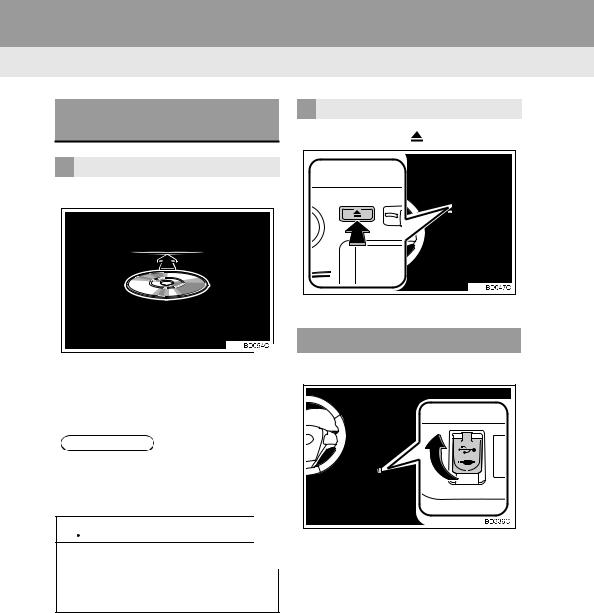
1. ОСНОВНЫЕ ОПЕРАЦИИ
ВСТАВКА ИЛИ ИЗВЛЕЧЕНИЕ ДИСКА
ВСТАВКА ДИСКА
1 Вставьте диск этикеткой вверх.
z Когда диск правильно вставлен в прорезь, CD-плеер автоматически начнет воспроизведение с первой композиции или с первой композиции первой папки на диске.
ИНФОРМАЦИЯ
●Если этикетка направлена вниз, на экране появится “Произошла ошибка диска.”.

●Запрещается разбирать или смазывать какую-либо деталь CDплеера. Вставляйте в слот только диски.
|
ИЗВЛЕЧЕНИЕ ДИСКА |
|
|
1 |
Нажмите кнопку . |
|
z Диск будет извлечен. |
USB-/AUX-РАЗЪЕМ
1 Откройте USB-/AUX-разъем.
2 Подключите устройство.
|
z Если |
вставлен |
USB-концентратор, |
|
можно |
подключить |
два устройства |
|
одновременно. |
z Даже если используется USBконцентратор для подключения более двух USB-устройств, будут распознаны только первые два подключенных устройства.
26
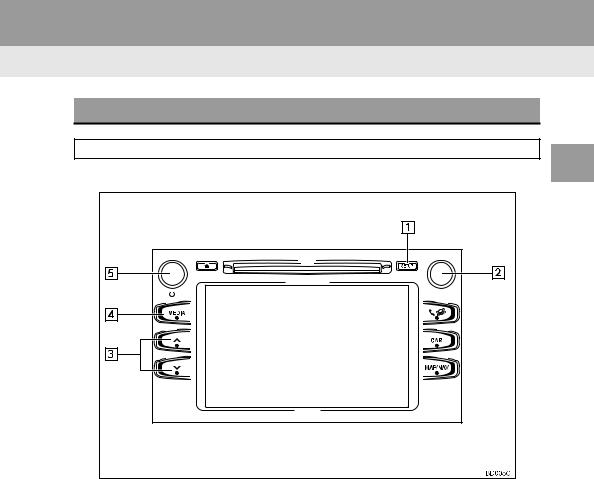
|
2. ЭКСПЛУАТАЦИЯ РАДИО |
|
1. AM/FM РАДИО |
|
ОБЗОР |
|
Выберите “AM” или “FM” на экране выбора аудиоисточника (→C.25) |
|
2 |
|
■ПАНЕЛЬ УПРАВЛЕНИЯ |
|
АУДИОСИСТЕМА |
27
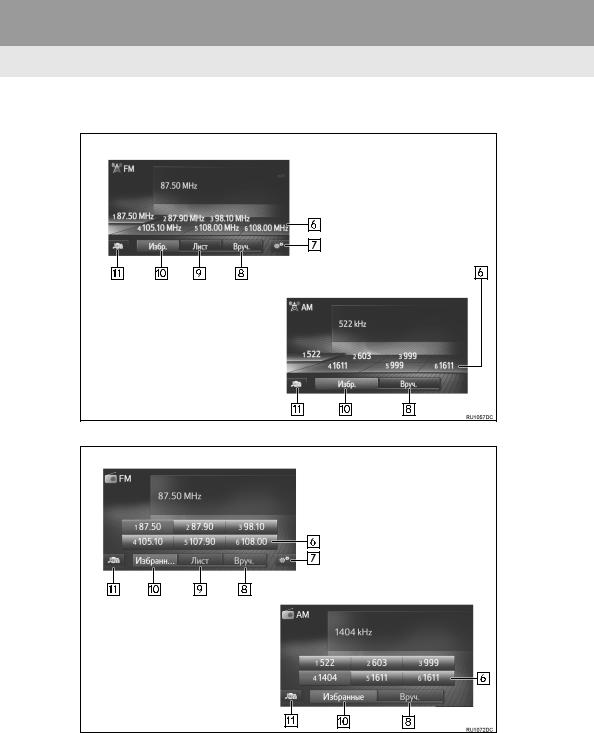
2. ЭКСПЛУАТАЦИЯ РАДИО
■ЭКРАН УПРАВЛЕНИЯ
XToyota Touch 2
XToyota Touch 2 with Go
28
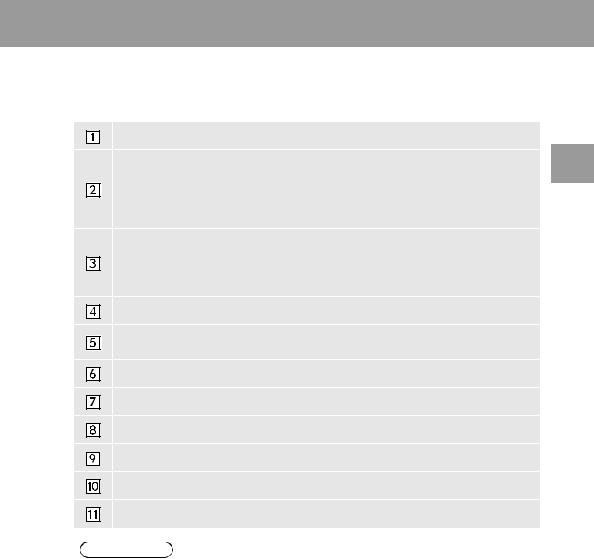
2. ЭКСПЛУАТАЦИЯ РАДИО
|
Номер |
Функция |
||
Нажмите, чтобы настроить настройки звука.. (→C.153)
•Экран предварительной настройки: Поверните, чтобы выбрать 2 предустановленную станцию.
•Экран со списком станций: Поверните, чтобы переместиться вверх/вниз по списку станций.
•Экран настройки вручную: Поверните, чтобы выполнить шаговую настройку АУДИОСИСТЕМА частот вверх/вниз.
•Экран предварительной настройки: Нажмите, чтобы переместить предустановленные станции вверх/вниз.
•Экран со списком станций: Нажмите, чтобы переместиться вверх/вниз по списку станций.
•Экран настройки вручную: Нажмите, чтобы искать вверх/вниз по станциям.
Нажмите, чтобы отобразить экран выбора аудиоисточника.
•Поверните, чтобы отрегулировать громкость.
•Нажмите, чтобы включить/выключить аудиосистему.
Выберите, чтобы настроить предустановленные станции.
Выберите, чтобы отобразить экран параметров радио. (FM)
Выберите, чтобы отобразить экран настройки вручную.
Выберите, чтобы отобразить список станций. (FM)
Выберите, чтобы отобразить предустановленную станцию.
Выберите, чтобы отобразить экран выбора аудиоисточника.
ИНФОРМАЦИЯ
●Радио автоматически переключится на стереоприем при обнаружении стереовещания.
29
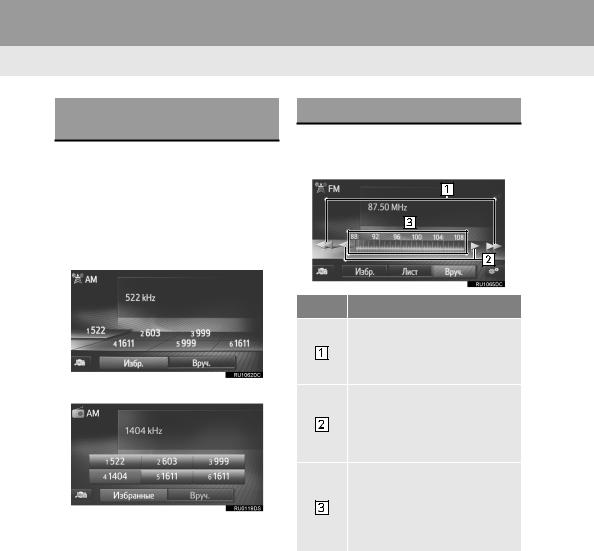
2. ЭКСПЛУАТАЦИЯ РАДИО
ПРЕДВАРИТЕЛЬНАЯ НАСТРОЙКА СТАНЦИИ
1Выберите “Избранные”.
2Настройте на требуемую станцию.
3Выберите одну из кнопок селектора станций (1-6) и удерживайте ее, пока не услышите звуковой сигнал.
XToyota Touch 2
НАСТРОЙКА ВРУЧНУЮ
1Выберите “Вруч.”.
2Настройте требуемую станцию.
XToyota Touch 2 with Go
z Частота станции (AM/FM) или название (FM/DAB) будет отображаться на сенсорной кнопке.
z Для того чтобы переключиться с одной предустановленной станции на другую, выполните эту же процедуру.
Номер Функция
•Выберите, чтобы искать вверх/вниз по станциям.
•Выберите и удерживайте, чтобы искать станции без остановки.
•Выберите, чтобы выполнить шаговую настройку частот вверх/вниз.
•Выберите и удерживайте, чтобы искать частоты без остановки.
Можно перетащить маркер, сдвинув палец на экране (в зоне, где отображается маркер). Можно переместить маркер однократным выбором в частотном диапазоне.
30

2. ЭКСПЛУАТАЦИЯ РАДИО
RDS (СИСТЕМА РАДИОДАННЫХ)
В зависимости от наличия инфраструктуры RDS услуга может не работать.
ФУНКЦИЯ AF (АЛЬТЕРНАТИВНАЯ ЧАСТОТА)
Станция с сильным сигналом приема выбирается автоматически, если качество текущего приема ухудшается.
ИЗМЕНЕНИЕ РЕГИОНАЛЬНОГО КОДА
Режим OFF: Для переключения на вещающую станцию в пределах той же сети RDS; удобно для следования подходящим станциям в обширном регионе.
Режим ON: Для переключения на станцию, вещающую в пределах той же локальной сети программ.
ФУНКЦИЯ TA (ДОРОЖНЫЕ СООБЩЕНИЯ)
Тюнер автоматически начнет поиск станции, регулярно вещающей дорожную информацию, и станции, вещающей, когда начинается программа дорожной информации.
отображается, когда радио ищет станцию ТР.
2 Выберите “Продолжить”.
ИНФОРМАЦИЯ
●Когда TA настроена на (→C.32), радио начнет искать станцию TP.
●Когда программа закончится, возобновится работа в начальном режиме.
■ГРОМКОСТЬ ДОРОЖНЫХ
СООБЩЕНИЙ
Уровень громкости при приеме дорожных сообщений сохраняется в памяти.
2 АУДИОСИСТЕМА
31

2. ЭКСПЛУАТАЦИЯ РАДИО
|
ПАРАМЕТРЫ РАДИО |
ИНФОРМАЦИЯ |
||
|
● Текущая настройка каждого элемента |
|||
|
отображается справа. |
|||
|
ПАРАМЕТРЫ FM-РАДИО |
|||
1Отобразите экран управления FM-
радио. (→C.27)
2Выберите 
3Выберите кнопку для настройки.
Номер Функция
Выберите, чтобы выбрать “По станциям” или “По алфавиту” для порядка прослушивания списка станций.
Тюнер автоматически начнет поиск станции, регулярно вещающей дорожную информацию, и станции, вещающей, когда начинается программа дорожной информации.
Выберите, чтобы включить/выключить автоматический выбор станции с хорошим приемом, если текущий уровень приема ухудшается.
Выберите, чтобы переключить на станцию, вещающую в пределах той же локальной программной сети.
Выберите, чтобы включить/выключить функцию текста FM-радио.
32

3. РАБОТА С НОСИТЕЛЯМИ
1. CD
|
ОБЗОР |
||
|
Рабочий экран CD можно открыть следующими способами: |
2 |
|
|
XВставка диска (→C.26) |
||
|
XВыберите “CD” на экране выбора аудиоисточника (→C.25) |
АУДИОСИСТЕМА |
|
|
■ПАНЕЛЬ УПРАВЛЕНИЯ |
||
33

3. РАБОТА С НОСИТЕЛЯМИ
■ЭКРАН УПРАВЛЕНИЯ
XАудио CD
XДиск с MP3-/WMA-/AAC-
файлами
34

3. РАБОТА С НОСИТЕЛЯМИ
Нажмите, чтобы извлечь диск.
Слот для диска
Нажмите, чтобы настроить настройки звука. (→C.153)
•Поверните, чтобы выбрать дорожку.
•Поверните, чтобы переместиться вверх/вниз по списку.
•Нажмите, чтобы выбрать дорожку.
•Нажмите и удерживайте, чтобы быстро перемотать вперед/назад.
Нажмите, чтобы отобразить экран выбора аудиоисточника.
•Поверните, чтобы отрегулировать громкость.
•Нажмите, чтобы включить/выключить аудиосистему.
Показывает ход выполнения
Выберите, чтобы отобразить экран параметров диска аудио CD, MP3/WMA/AAC.
•Аудио CD: Выберите, чтобы отобразить список дорожек.
•Диск с MP3-/WMA-/AAC-файлами: Выберите, чтобы отобразить список папок.
Выберите, чтобы настроить воспроизведение в случайном порядке.
Выберите, чтобы настроить воспроизведение с повтором.
Выберите, чтобы отобразить экран выбора источника мультимедиа.
Выберите, чтобы воспроизвести/приостановить.
ИНФОРМАЦИЯ
●Если диск содержит файлы CD-DA и MP3-/WMA-/AAC-файлы, возможно воспроизведение только файлов CD-DA.
●Если вставлен диск с CD-TEXT, отображается название диска и дорожки.
●Если диск не содержит CD-TEXT, на экране будет отображаться только номер дорожки.
2 АУДИОСИСТЕМА
35

3. РАБОТА С НОСИТЕЛЯМИ
ВОСПРОИЗВЕДЕНИЕ АУДИО CD

Можно повторно воспроизвести прослушиваемую в данный момент дорожку.
1 Выберите 
ВОСПРОИЗВЕДЕНИЕ ДИСКА С MP3-/WMA-/AAC-
ФАЙЛАМИ

Можно повторно воспроизвести прослушиваемую в данный момент композицию или папку.
1 Выберите 
|
z При каждом выборе |
режим |
переключается следующим образом:
• повтор дорожки → выкл.

Дорожки можно выбирать автоматически и в случайном порядке.
1 Выберите 
|
z При каждом выборе |
режим |
переключается следующим образом:
•повтор дорожки → повтор папки → выкл.
|
z При каждом выборе |
режим |
переключается следующим образом:
• в случайном порядке → выкл.
36

3. РАБОТА С НОСИТЕЛЯМИ

Дорожки можно выбирать автоматически и в случайном порядке.
1 Выберите 
|
z При каждом выборе |
режим |
переключается следующим образом:
• в случайном порядке → выкл.
ПАРАМЕТРЫ ДИСКА АУДИО CD ИЛИ ДИСКА С
MP3-/WMA-/AAC-ФАЙЛАМИ
1Отобразите экран управления CD. (→C.33)
2Выберите 
3Выберите кнопку для настройки.
2 АУДИОСИСТЕМА
37

3. РАБОТА С НОСИТЕЛЯМИ
Номер Функция
•Аудио CD: Выберите, чтобы отобразить список дорожек.
•Диск с MP3-/WMA-/AAC-
файлами: Выберите, чтобы отобразить список папок.
Выберите, чтобы возобновить
|
воспроизведение |
дорожек |
с |
||||||
|
начала списка дорожек, когда |
||||||||
|
окончено |
воспроизведение |
|||||||
|
последней дорожки в списке. |
||||||||
|
Выберите, |
чтобы |
настроить |
||||||
|
воспроизведение композиций в |
||||||||
|
случайном порядке. |
||||||||
|
Выберите, |
чтобы |
настроить |
||||||
|
воспроизведение |
дорожек |
с |
||||||
|
повтором. |
||||||||
|
Выберите, |
чтобы |
настроить |
||||||
|
*1 |
||||||||
|
воспроизведение |
папки |
с |
||||||
|
повтором. |
||||||||
|
Выберите, |
чтобы |
настроить |
||||||
|
*1,2 |
воспроизведение |
папки |
в |
|||||
|
случайном |
порядке и |
с |
||||||
|
повтором. |
||||||||
|
*1: Только диск с |
MP3-/WMA-/AAC- |
файлами
*2: Только Toyota Touch 2 with Go
38

|
3. РАБОТА С НОСИТЕЛЯМИ |
|
|
2. USB-НАКОПИТЕЛЬ |
|
|
ОБЗОР |
|
|
Экран управления USB-накопителем можно открыть следующими |
2 |
|
способами: |
|
|
XПодключение USB-накопителя (→C.26) |
АУДИОСИСТЕМА |
|
XВыберите “USB” на экране выбора аудиоисточника (→C.25) |
|
|
■ПАНЕЛЬ УПРАВЛЕНИЯ |
|
39

3. РАБОТА С НОСИТЕЛЯМИ
■ЭКРАН УПРАВЛЕНИЯ
40

3. РАБОТА С НОСИТЕЛЯМИ
Нажмите, чтобы настроить настройки звука. (→C.153)
•Поверните, чтобы выбрать дорожку.
•Поверните, чтобы переместиться вверх/вниз по списку.
•Нажмите, чтобы выбрать дорожку.
•Нажмите и удерживайте, чтобы быстро перемотать вперед/назад.
Нажмите, чтобы отобразить экран выбора аудиоисточника.
•Поверните, чтобы отрегулировать громкость.
•Нажмите, чтобы включить/выключить аудиосистему.
Показывает ход выполнения.
|
Выберите, чтобы отобразить экран параметров USB. |
||
|
* |
Выберите, чтобы создать новый список воспроизведения с композициями, |
|
|
аналогичными той, которая воспроизводится в данный момент. |
||
Выберите, чтобы отобразить экран выбора параметров обзора, и затем выберите требуемый элемент.
Выберите, чтобы настроить воспроизведение в случайном порядке.
Выберите, чтобы настроить воспроизведение с повтором.
Выберите, чтобы отобразить экран выбора аудиоисточника.
•Отображает обложку.
•Выберите, чтобы отобразить список дорожек.
Выберите, чтобы переключиться между “USB1” и “USB2”, когда подключены 2 USB-накопителя.
Выберите, чтобы воспроизвести/приостановить.
*: Toyota Touch 2 with Go
2 АУДИОСИСТЕМА
41

3.РАБОТА С НОСИТЕЛЯМИ

●Не пользуйтесь органами управления плеером и не подключайте USB-накопитель во время движения.

●Не оставляйте портативный плеер в автомобиле. В частности, высокие температуры в салоне автомобиля могут повредить портативный плеер.
●Не нажимайте и не оказывайте ненужного давления на портативный плеер, когда он подключен, т.к. это может повредить портативный плеер или его разъем.
●Не вставляйте посторонние предметы в разъем, т.к. это может повредить портативный плеер или его разъем.
ИНФОРМАЦИЯ
● Только Toyota Touch 2 with Go: Эта система поддерживает устройства MTP.
42

3. РАБОТА С НОСИТЕЛЯМИ
ВОСПРОИЗВЕДЕНИЕ С USB-НАКОПИТЕЛЯ

Прослушиваемая в данный момент дорожка будет воспроизведена повторно.
1 Выберите 
СОЗДАНИЕ СПИСКА ВОСПРОИЗВЕДЕНИЯ АНАЛОГИЧНЫХ КОМПОЗИЦИЙ
Система создает новый список воспроизведения с композициями, аналогичными той, которая воспроизводится в данный момент.
1 Выберите 
2 АУДИОСИСТЕМА
|
z При каждом выборе |
режим |
переключается следующим образом:
• повтор дорожки → выкл.

Дорожки будут выбираться автоматически и в случайном порядке.
1 Выберите 
|
z При каждом выборе |
режим |
переключается следующим образом:
• в случайном порядке → выкл.
43

3. РАБОТА С НОСИТЕЛЯМИ
ПАРАМЕТРЫ USBНАКОПИТЕЛЯ
1Отобразите экран управления USBнакопителем. (→C.39)
2Выберите 
3Выберите кнопку для настройки.
Номер Функция
Выберите, чтобы отобразить список дорожек.
Выберите, чтобы отобразить экран выбора параметров обзора, и затем выберите требуемый элемент.
|
Выберите, чтобы |
выбрать |
||
|
* |
размер |
списка |
|
|
воспроизведения схожих песен |
|||
|
между 25, 50 и 100 песнями. |
Выберите, чтобы возобновить воспроизведение дорожек с начала списка дорожек, когда окончено воспроизведение последней дорожки в списке.
Выберите, чтобы настроить воспроизведение в случайном порядке.
Выберите, чтобы настроить воспроизведение дорожек с повтором.
*: Toyota Touch 2 with Go
44

3. РАБОТА С НОСИТЕЛЯМИ
3. iPod
|
ОБЗОР |
||
|
Экран управления iPod можно открыть следующими способами: |
2 |
|
|
XПодключение iPod (→C.26) |
||
|
XВыберите “iPod” на экране выбора аудиоисточника (→C.25) |
АУДИОСИСТЕМА |
|
|
■ПАНЕЛЬ УПРАВЛЕНИЯ |
||
45

3. РАБОТА С НОСИТЕЛЯМИ
■ЭКРАН УПРАВЛЕНИЯ
46

3. РАБОТА С НОСИТЕЛЯМИ
Нажмите, чтобы настроить настройки звука. (→C.153)
•Поверните, чтобы выбрать дорожку.
•Поверните, чтобы переместиться вверх/вниз по списку.
•Нажмите, чтобы выбрать дорожку.
•Нажмите и удерживайте, чтобы быстро перемотать вперед/назад.
Нажмите, чтобы отобразить экран выбора аудиоисточника.
•Поверните, чтобы отрегулировать громкость.
•Нажмите, чтобы включить/выключить аудиосистему.
Показывает ход выполнения.
Выберите, чтобы отобразить экран параметров аудио iPod.
|
* |
Выберите, чтобы создать новый список воспроизведения с композициями, |
|
|
аналогичными той, которая воспроизводится в данный момент. |
||
Выберите, чтобы отобразить экран выбора параметров обзора, и затем выберите требуемый элемент.
Выберите, чтобы настроить воспроизведение в случайном порядке.
Выберите, чтобы настроить воспроизведение с повтором.
Выберите, чтобы отобразить экран выбора аудиоисточника.
•Отображает обложку.
•Выберите, чтобы отобразить список дорожек.
Выберите, чтобы переключиться между “iPod1” и “iPod2”, когда подключены 2 iPod.
Выберите, чтобы воспроизвести/приостановить.
*: Toyota Touch 2 with Go
2 АУДИОСИСТЕМА
47

3.РАБОТА С НОСИТЕЛЯМИ

●Не пользуйтесь органами управления плеера и не подключайте iPod во время движения.

●Не оставляйте портативный плеер в автомобиле. В частности, высокие температуры в салоне автомобиля могут повредить портативный плеер.
●Не нажимайте и не оказывайте ненужного давления на портативный плеер, когда он подключен, т.к. это может повредить портативный плеер или его разъем.
●Не вставляйте посторонние предметы в разъем, т.к. это может повредить портативный плеер или его разъем.
ИНФОРМАЦИЯ
●Когда iPod подключается с помощью оригинального кабеля iPod, начинается зарядка его элемента питания.
●В зависимости от iPod и композиций, записанных в iPod, может отображаться обложка iPod. Для отображения обложки iPod может потребоваться определенное время, и во время отображения обложки использование iPod может оказаться невозможным. Может отображаться только обложка iPod, сохраненная в формате
JPEG.
●Когда подключен iPod и в качестве аудиоисточника выбран режим iPod, iPod возобновит воспроизведение с того же места, на котором оно было остановлено в последний раз.
●В зависимости от iPod, подключенного к системе, определенные функции могут быть недоступны.
48

3. РАБОТА С НОСИТЕЛЯМИ
iPod АУДИО

Прослушиваемая в данный момент дорожка будет воспроизведена повторно.
1 Выберите 
z При каждом выборе 
• повтор дорожки → выкл.

Дорожки будут выбираться автоматически и в случайном порядке.
1 Выберите 
СОЗДАНИЕ СПИСКА ВОСПРОИЗВЕДЕНИЯ АНАЛОГИЧНЫХ КОМПОЗИЦИЙ
Система создает новый список воспроизведения с композициями, аналогичными той, которая воспроизводится в данный момент.
1 Выберите 
2 АУДИОСИСТЕМА
z При каждом выборе 
• в случайном порядке → выкл.
49

3. РАБОТА С НОСИТЕЛЯМИ
ПАРАМЕТРЫ АУДИО iPod
1Отобразите экран управления iPod. (→C.45)
2Выберите 
3Выберите кнопку для настройки.
Номер Функция
Выберите, чтобы отобразить список дорожек.
Выберите, чтобы отобразить экран выбора параметров обзора, и затем выберите требуемый элемент.
|
Выберите, чтобы |
выбрать |
||
|
* |
размер |
списка |
|
|
воспроизведения схожих песен |
|||
|
между 25, 50 и 100 песнями. |
Выберите, чтобы возобновить воспроизведение дорожек с начала списка дорожек, когда окончено воспроизведение последней дорожки в списке.
Выберите, чтобы настроить воспроизведение в случайном порядке.
Выберите, чтобы настроить воспроизведение дорожек с повтором.
*: Toyota Touch 2 with Go
50

Manufacturer: TOYOTA, Model Year: 2016,
Model line: HIGHLANDER,
Model: TOYOTA HIGHLANDER 2016 XU50 / 3.G
Pages: 716, PDF Size: 11.4 MB
Trending: fuel pressure, alarm, battery, driver seat adjustment, brakes, emergency towing, airbag
Page 1 of 716
Page 2 of 716
Page 3 of 716
Page 4 of 716
Page 5 of 716
Page 6 of 716
Page 7 of 716
Page 8 of 716
Page 9 of 716
Page 10 of 716
- Load next 10 pages
Trending: change time, display, tire chains, wheel bolt torque, engine overheat, phone, wheel bolts
View, print and download for free: TOYOTA HIGHLANDER 2016 XU50 / 3.G Owners Manual, 716 Pages, PDF Size: 11.4 MB. Search in TOYOTA HIGHLANDER 2016 XU50 / 3.G Owners Manual online. CarManualsOnline.info is the largest online database of car user manuals. TOYOTA HIGHLANDER 2016 XU50 / 3.G Owners Manual PDF Download.
All product names, logos, and brands are property of their respective owners.
Privacy Policy | About Us & Contact